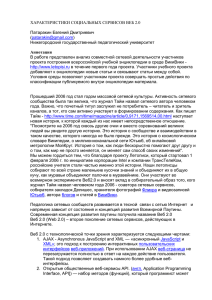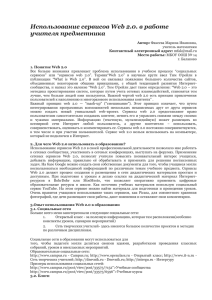Учим и учимся с Веб 2.0 Быстрый старт. Руководство к действию
advertisement
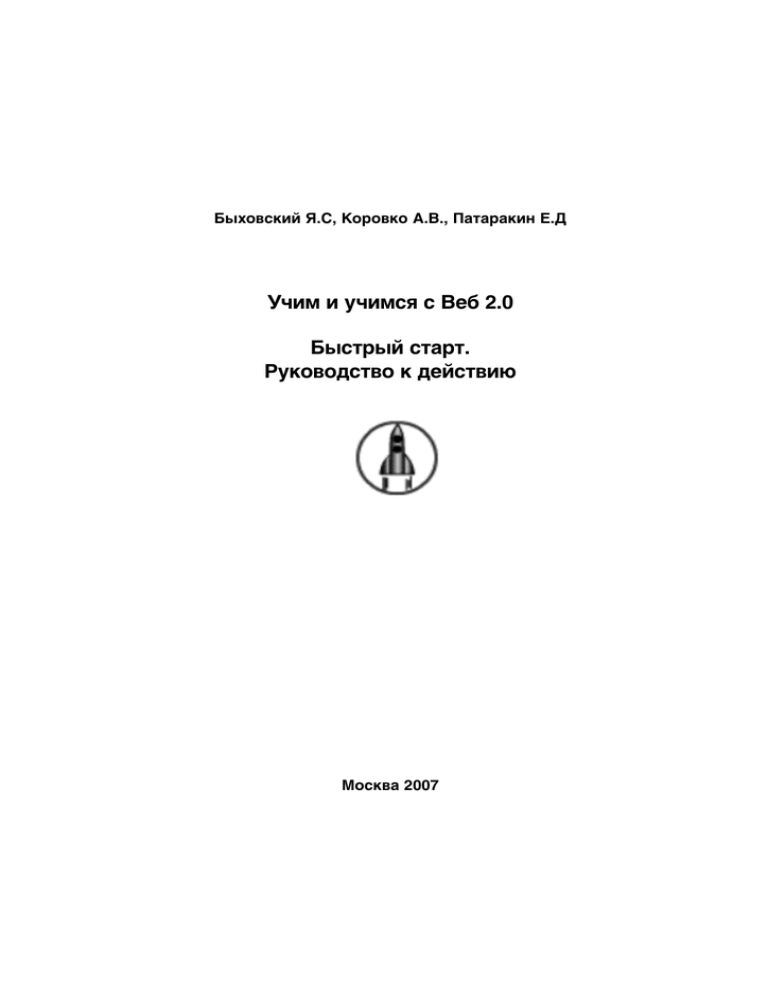
Быховский Я.С, Коровко А.В., Патаракин Е.Д
Учим и учимся с Веб 2.0
Быстрый старт.
Руководство к действию
Москва 2007
Учим и учимся с Веб 2.0. Быстрый старт. Руководство к действию / Быховский
Я.С, Коровко А.В., Патаракин Е.Д.и др. – М: Интуит.ру, 2007. – 95 с. : ил. - (Учебно-методическое пособие)
В руководстве описаны особенности использования современных сетевых сред,
прежде всего среды ВикиВики. Среда ВикиВики наполнена объектами, агентами
и ситуациями, которые помогают нам думать по-новому и воспитывать в себе толерантность, критическое и экологическое мышление. Рассмотрены возможные
варианты использования ВикиВики в учебной деятельности, представлены правила редактирования и оформления вики-документов, приведены примеры типичных ошибок. Дополнительно представлены расширения, которые позволяют
вести вычисления, строить графики, насыщать гипертекстовую среду графическими и аудиообъектами.
Данное практическое руководство создано на основе материалов учебного сетевого сообщества школьников, студентов, школьных учителей и преподавателей педвузов. В 2006-07 годах это сообщество работает над созданием открытой гипертекстовой энциклопедии российских городов. Гипертекстовая энциклопедия Летописи.ру создается по инициативе корпорации Intel и компании ЗАО «ТрансТелеКом». Задача проекта - дать школьникам, студентам и преподавателям возможность вместе поиграть и поэкспериментировать с новыми социальными сервисами. Летопись - учебный проект, в рамках которого учителя, студенты и школьники осваивают не только новые технологии, но и новые способы деятельности.
Прежде всего, мы играем в учебную Википедию и учимся создавать коллективный гипертекст, соавторы которого собирают и представляют исторические события малых городов, поселков, сел и деревень России. Мы надеемся на активную
поддержку проекта со стороны всех, кто задумывается о роли науки и образования в современном мире, занимается развитием исследовательской деятельности
учащихся в различных предметных областях.
Автор руководства – Евгений Дмитриевич Патаракин, эксперт в области
построения сетевых учебных сообществ, автор монографии «Сетевые сообщества
и обучение», в 2006 году защитил докторскую диссертацию: «Реализация
творческих и воспитательных возможностей информатики в сетевых
сообществах».
Руководство предназначено для работников образовательных учреждений и всех
тех, кто хочет использовать технические средства, помогающие думать и действовать вместе.
Корпорация Intel © 2007 г. Все права защищены. Intel и логотип «Intel» являются товарными знаками или зарегистрированными товарными знаками корпорации Intel
Corporation и ее подразделений в США и других странах. Другие наименования и товарные знаки являются собственностью своих законных владельцев.
Учим и учимся с Веб 2.0.
Быстрый старт. Руководство к действию
В руководстве описаны особенности использования современных сетевых сред, прежде всего среды ВикиВики. Среда ВикиВики наполнена объектами, агентами и ситуациями, которые помогают нам думать
по-новому и воспитывать в себе толерантность, критическое и экологическое мышление. Рассмотрены возможные варианты использования ВикиВики в учебной деятельности, представлены правила редактирования и оформления вики-документов, приведены примеры типичных ошибок. Дополнительно представлены расширения, которые
позволяют вести вычисления, строить графики, насыщать гипертекстовую среду графическими и аудио объектами.
Данное практическое руководство создано на основе материалов учебного сетевого сообщества школьников, студентов, школьных учителей и
преподавателей педвузов. В 2006 году это сообщество работает над созданием открытой гипертекстовой энциклопедии российских городов.
Гипертекстовая энциклопедия Летописи.ру создается по инициативе
корпорации Intel и компании ЗАО «ТрансТелеКом». Задача проекта –
дать школьникам, студентам и преподавателям возможность вместе поиграть и поэкспериментировать с новыми социальными сервисами. Летопись – учебный проект, в рамках которого учителя, студенты и
школьники осваивают не только новые технологии, но и новые способы
деятельности. Прежде всего, мы играем в учебную Википедию и учимся
создавать коллективный гипертекст, соавторы которого собирают и
представляют исторические события малых городов, поселков, сел и деревень России на протяжении 2006 года. Мы надеемся на активную поддержку проекта со стороны всех, кто задумывается о роли науки и образования в современном мире, занимается развитием исследовательской
деятельности учащихся в различных предметных областях.
Один из авторов руководства – Евгений Дмитриевич Патаракин, эксперт в области построения сетевых учебных сообществ, автор монографии «Сетевые сообщества и обучение», в 2006 году защитил докторскую диссертацию: «Реализация творческих и воспитательных возможностей информатики в сетевых сообществах»
При составлении этого пособия использованы тексты, написанные в
соавторстве многими участниками проекта Летописи.ру
4
Оглавление
Введение . . . . . . . . . . . . . . . . . . . . . . . . . . . . . . . . . . . . . . . . . . . . . . . . . .9
Как читать это руководство? . . . . . . . . . . . . . . . . . . . . . . . . . . . . . . . .10
Прочтите в первую очередь! . . . . . . . . . . . . . . . . . . . . . . . . . . . . . . . . .12
20 достойных дел 2.0 . . . . . . . . . . . . . . . . . . . . . . . . . . . . . . . . . . . . . .12
Глава I. Понятия сетевой педагогики . . . . . . . . . . . . . . . . . . . . . . . . . . . .14
Сетевые сообщества . . . . . . . . . . . . . . . . . . . . . . . . . . . . . . . . . . . . . .14
Коротко . . . . . . . . . . . . . . . . . . . . . . . . . . . . . . . . . . . . . . . . . . .14
Как использовать в педагогической практике . . . . . . . . . . . . .14
Подробнее . . . . . . . . . . . . . . . . . . . . . . . . . . . . . . . . . . . . . . . . .15
Веб 2.0 . . . . . . . . . . . . . . . . . . . . . . . . . . . . . . . . . . . . . . . . . . . . . . . . . . . .17
Коротко . . . . . . . . . . . . . . . . . . . . . . . . . . . . . . . . . . . . . . . . . . .17
Как использовать в педагогической практике . . . . . . . . . . . . .17
Подробнее . . . . . . . . . . . . . . . . . . . . . . . . . . . . . . . . . . . . . . . . .19
Социальные сервисы Веб 2.0 . . . . . . . . . . . . . . . . . . . . . . . . . . . . . . .20
Коротко . . . . . . . . . . . . . . . . . . . . . . . . . . . . . . . . . . . . . . . . . . .20
Как использовать в педагогической практике . . . . . . . . . . . . .20
Подробнее . . . . . . . . . . . . . . . . . . . . . . . . . . . . . . . . . . . . . . . . .22
Глава II. Социальные сервисы Веб 2.0 . . . . . . . . . . . . . . . . . . . . . . . . .28
Средства для хранения закладок . . . . . . . . . . . . . . . . . . . . . . . . . . . .28
Коротко . . . . . . . . . . . . . . . . . . . . . . . . . . . . . . . . . . . . . . . . . . .28
Адреса сайтов . . . . . . . . . . . . . . . . . . . . . . . . . . . . . . . . . . . . . .28
5
Быстрый старт . . . . . . . . . . . . . . . . . . . . . . . . . . . . . . . . . . . . . .29
Как использовать в педагогической практике . . . . . . . . . . . . .30
Подробнее . . . . . . . . . . . . . . . . . . . . . . . . . . . . . . . . . . . . . . . . .31
Что почитать еще . . . . . . . . . . . . . . . . . . . . . . . . . . . . . . . . . . . . . . . .33
Социальные фотосервисы . . . . . . . . . . . . . . . . . . . . . . . . . . . . . . . . .35
Коротко . . . . . . . . . . . . . . . . . . . . . . . . . . . . . . . . . . . . . . . . . . .35
Адреса сайтов . . . . . . . . . . . . . . . . . . . . . . . . . . . . . . . . . . . . . .36
Быстрый старт . . . . . . . . . . . . . . . . . . . . . . . . . . . . . . . . . . . . . .36
Как использовать в педагогической практике . . . . . . . . . . . . .37
Подробнее . . . . . . . . . . . . . . . . . . . . . . . . . . . . . . . . . . . . . . . . .38
Социальные видеосервисы . . . . . . . . . . . . . . . . . . . . . . . . . . . . . . . . . . .41
Коротко . . . . . . . . . . . . . . . . . . . . . . . . . . . . . . . . . . . . . . . . . . .41
Адреса сайтов . . . . . . . . . . . . . . . . . . . . . . . . . . . . . . . . . . . . . .41
Быстрый старт . . . . . . . . . . . . . . . . . . . . . . . . . . . . . . . . . . . . . .42
Как использовать в педагогической практике . . . . . . . . . . . . .44
Подробнее . . . . . . . . . . . . . . . . . . . . . . . . . . . . . . . . . . . . . . . . .46
Блог . . . . . . . . . . . . . . . . . . . . . . . . . . . . . . . . . . . . . . . . . . . . . . . . . . . . . .48
Коротко . . . . . . . . . . . . . . . . . . . . . . . . . . . . . . . . . . . . . . . . . . .48
6
Адреса сайтов . . . . . . . . . . . . . . . . . . . . . . . . . . . . . . . . . . . . . .48
Быстрый старт . . . . . . . . . . . . . . . . . . . . . . . . . . . . . . . . . . . . . .48
Как использовать в педагогической практике . . . . . . . . . . . . .49
Подробнее . . . . . . . . . . . . . . . . . . . . . . . . . . . . . . . . . . . . . . . . .51
ВикиВики . . . . . . . . . . . . . . . . . . . . . . . . . . . . . . . . . . . . . . . . . . . . . . . . . .54
Коротко . . . . . . . . . . . . . . . . . . . . . . . . . . . . . . . . . . . . . . . . . . .54
Адреса сайтов . . . . . . . . . . . . . . . . . . . . . . . . . . . . . . . . . . . . . .54
Как использовать в педагогической практике . . . . . . . . . . . . .55
Подробнее . . . . . . . . . . . . . . . . . . . . . . . . . . . . . . . . . . . . . . . . .57
Глава III. Сетевой вики-проект Летописи.ру
(«Время вернуться домой») . . . . . . . . . . . . . . . . . . . . . . . . . . . . . . . . . .62
Из обсуждения проекта Летописи . . . . . . . . . . . . . . . . . . . . . . . . . . . . . .62
О проекте . . . . . . . . . . . . . . . . . . . . . . . . . . . . . . . . . . . . . . . . . . . . . . . . .62
Правила поведения в проекте . . . . . . . . . . . . . . . . . . . . . . . . . . . . . . . . .64
Коротко . . . . . . . . . . . . . . . . . . . . . . . . . . . . . . . . . . . . . . . . . . .64
Коротко о разметке текста с помощью кнопок панели
редактирования . . . . . . . . . . . . . . . . . . . . . . . . . . . . . . . . . . . . . . . . . .65
Коротко о правилах оформления текста . . . . . . . . . . . . . . . . . . . . . .66
Подробнее . . . . . . . . . . . . . . . . . . . . . . . . . . . . . . . . . . . . . . . . .67
Чтение летописи . . . . . . . . . . . . . . . . . . . . . . . . . . . . . . . . . . . . . . . . .67
Специальные возможности МедиаВики . . . . . . . . . . . . . . . . . . . . . . .69
Регистрация участников . . . . . . . . . . . . . . . . . . . . . . . . . . . . . . . . . . .71
Создание и обсуждение статей . . . . . . . . . . . . . . . . . . . . . . . . . . . . .72
Коллекция ошибок в наименовании статей . . . . . . . . . . . . . . . . . . . .74
7
Написание статьи . . . . . . . . . . . . . . . . . . . . . . . . . . . . . . . . . . . . . . . .75
Правила разметки МедиаВики . . . . . . . . . . . . . . . . . . . . . . . . . . . . . .77
Визуальное редактирование статей в МедиаВики . . . . . . . . . . . . . . .79
Категории . . . . . . . . . . . . . . . . . . . . . . . . . . . . . . . . . . . . . . . . . . . . . . . . .79
Шаблоны . . . . . . . . . . . . . . . . . . . . . . . . . . . . . . . . . . . . . . . . . . . . . . . . . .82
Расширения МедиаВики . . . . . . . . . . . . . . . . . . . . . . . . . . . . . . . . . . . . . .84
Добавление фотографий и рисунков . . . . . . . . . . . . . . . . . . . . . . . . .84
Аудиозаписи Летописи . . . . . . . . . . . . . . . . . . . . . . . . . . . . . . . . . . . .86
Вставка в Летопись графов при помощи графического пакета
ГрафВиз . . . . . . . . . . . . . . . . . . . . . . . . . . . . . . . . . . . . . . . . . . . . . . . .87
Визуализация связей статей в Летописи . . . . . . . . . . . . . . . . . . . . . .89
Летопись к 8 марта 2007 года . . . . . . . . . . . . . . . . . . . . . . . . . . . . . . . . .90
Региональные образовательные Вики-сайты . . . . . . . . . . . . . . . . . . . . .91
Прочтите после изучения книги . . . . . . . . . . . . . . . . . . . . . . . . . . . . . . . .94
20 достойных дел 2.0 . . . . . . . . . . . . . . . . . . . . . . . . . . . . . . . . . . . . . . . .94
8
9
Введение
Компьютерные коммуникации сегодня формируют новое поле информационной культуры, в котором реализуется деятельность современного общества. Именно сети составляют новую социальную морфологию наших обществ, а распространение «сетевой» логики в значительной мере сказывается на ходе и результатах процессов, связанных с
производством, повседневной жизнью, культурой и властью. Перед
образованием стоят задачи формирования личности, конкурентоспособной и успешной в электронной информационной среде. Вполне оправданно, если и поиск решения этих задач мы будем искать в среде
информационных, компьютерных и сетевых дисциплин. Одна из основных тенденций развития образования в связи с этим состоит в пересмотре концепций организации учебной деятельности. В учебной
практике процессы формирования сетевых, децентрализованных моделей обучения сегодня еще мало заметны, но именно сетевые технологии готовят для них почву.
В 2005 году учебное сетевое сообщество школьных учителей и преподавателей педвузов – участников программы Intel® «Обучение для будущего» работало над созданием цифровой карты российских городов.
Проект предполагал коллективное использование общественных сетевых сервисов и разнообразие игровой и учебной деятельности, связанной с мобильными устройствами. К таким мобильным устройствам относятся наладонные компьютеры, GPS-навигаторы, сотовые телефоны, видеокамеры, цифровые фотоаппараты и системы, которые интегрируют в себе все перечисленные функции.
В 2006 году усилия учебного сообщества были сконцентрированы на
создании гипертекстовой энциклопедии, открытой и доступной для
всех заинтересованных участников по адресу http://Letopisi.ru Проект
Летописи.ру основан на технологии ВикиВики, получившей широкую известность благодаря всемирной энциклопедии – ВикиПедия.
К 2007 году проект объединил более 3 тысяч преподавателей, студентов
и школьников, которые добавили в общую энциклопедию более 5 тысяч статей и 4 тысяч фотографий. В настоящее время Летописи – крупный мультимедийный архив и экспериментальная площадка, где каждый может найти для себя полезную информацию и поэксперименти-
10
ровать с современными способами коллективного хранения, поиска,
редактирования и классификации текстов, фотографий, аудио, видео.
Впервые в сетевом пространстве России реализуется проект, который
невозможно помыслить вне сети и без поддержки вычислительной
техники. В основании проекта лежат современные теории коллективного познания и учения.
Как читать это руководство?
Текст книги разбит на три главы.
Первая глава позволит разобраться читателю в смыслах актуальных
для современной педагогики понятий: сетевые сообщества, гипертекст
как средство совместной деятельности, социальные сервисы, Веб 2.0
Вторая глава посвящена обзору наиболее востребованных сетевых социальных сервисов.
Третья глава содержит описание сетевого проекта «Время вернуться
домой» (http://Letopisi.ru), реализуемого как пример педагогически эффективного использования различных технологий социального Интернета в нашей стране, а также более подробные инструкции по работе в среде МедиВики, которая используется как технологическая основа проекта.
Параграфы в тексте разделены на подпункты, отмеченные специальными словами (тегами практически ☺). Эти теги помогут Вам сориентироваться в нашем руководстве и выстроить индивидуальную траекторию движения по интереснейшей информации здесь изложенной.
11
Метка раздела
(тег)
Содержание
Кому
читать
Когда
читать
Коротко
Содержит определение
сервиса, его
отличительные черты
Всем
Сразу
Адреса
сайтов
Ссылки на сайты,
представляющие
данный сервис
Всем
Сразу
Как использовать в
педагоги
ческой
практике
Описаны возможные
способы использования
педагогом
рассматриваемого
инструмента
Педагогам,
студентам,
интересующимся
педагогикой
Сразу
Быстрый
старт
На примере одного из
сайтов сервиса
приведен алгоритм
начала работы
Всем
Как только
хотите
попробовать
что-то
сделать с
помощью
этого сервиса
Подробнее
Содержит описание
идеологии создания и
развития сервиса,
описание особенностей
сайтов,
представляющие
данный сервис
Тем, кто
интересуется
историей и
смыслами
деятельности,
организуемой
с помощью
этого сервиса
Когда
есть
время
на интересное
чтение
12
Прочтите в первую очередь!
20 достойных дел 2.0
Для того чтобы познакомиться с возможностями социальных сервисов
Веб 2.0 и педагогикой сетевых сообществ можно совершить 20 простых практических действий:
1. Зарегистрируйтесь в проекте Летописи. Посмотрите статьи о Веб
2.0
2. Узнайте о ВикиВики, о том, как можно принять участие в проектах
и организовать свой собственный проект
3. Создайте полезный шаблон и поделитесь им с другими
4. Заведите себе Живой Журнал и вступите в сообщество Летописи
5. Опубликуйте в своем журнале и в сообществе Летописи сообщение о полезных технических новинках, которые Вы обнаружили в
сети.
6. Используйте теги и цветные полоски для классификации своих и
чужих сообщений в Живом Журнале.
7. Заведите себе почту на Гмайл и научитесь классифицировать
письма отмечая их тегами, а не раскладывая по папкам.
8. Попробуйте хранить свои документы и электронные таблицы в сети. Это могут быть таблицы и документы Гугла или таблицы, документы, проекты и презентации Zoho
9. Познакомьтесь с RSS и заведите на своей Гугл-странице программу читающую RSS-ленты. Добавляйте на свою страницу полезные
учебные блоги
10. Попробуйте Фликр и научитесь находить и использовать полезные фотографии
11. Создайте свою копилку фотографий на Фликр, заведите друзей и
вступите в сообщества. Близкие Летописи сообщества – GPSI,
Vintel.
13
12. Попробуйте гибридные сервисы, основанные на скрещивании
Фликра и других сервисов. Например, геоблоггер можно попробовать в сообщества GPSI
13. Познакомьтесь с современными поисковыми системами Веб2.0 –
Свики, Роллио, Нигма, Квинтура
14. Постройте свою поисковую машину. Воспользуйтесь Свики, Роллио или Гугл.
15. Познакомьтесь с тегами и социальными закладками. Заведите себе
коллекцию закладок на Делишес, БобрДобр или Румарк. Присоединитесь к одному из сообществ
16. Вернитесь в Летописи и добавьте свои теги – категории к статьям
Летописи
17. Откройте для себя Ютьюб. Найдите полезные учебные видео-записи.
18. Научитесь конвертировать записи в FLV-формат. Научитесь использовать Ютьюб или другой видео-сервис для размещения своих видео-материалов.
19. Найдите себе полезный подкаст и источники учебных аудио-записей. Расскажите о полезных аудио-хранилищах на страницах своего блога или в Летописи.
20. Вернитесь в Летописи и добавьте в общую копилку записи в формате Ogg.
•
Если Вы не поняли о чем идет речь – не расстраивайтесь – Вы не
одиноки!
•
Если Вам стало интересно – это руководство как раз для Вас!
•
Если Вы считаете что прекрасно обойдетесь и без этих действий –
все же прочитайте нашу книгу, хотя бы по меткам Коротко
•
Если и это не помогло – вероятно, вы уверены в том, что мир не
меняется и мы Вам помочь, к сожалению, не можем
14
Глава I. Понятия сетевой педагогики
Сетевые сообщества
Коротко
Сетевое сообщество это – группа людей, поддерживающих общение и
ведущих совместную деятельность при помощи компьютерных сетевых средств.
Компьютерная сеть (Интернет), сеть документов (Всемирная Паутина) и программное обеспечение (социальные сервисы) связывают между собой не только компьютеры и документы, но и людей, которые
пользуются этими компьютерами, документами и сервисами. Благодаря сетевым связям самопроизвольно формируются новые социальные
объединения. Сообщества такого рода не могут быть специально спроектированы, организованы или созданы в приказном порядке. Мы можем только создать условия, которые бы облегчали формирование таких сообществ. Благодаря сетевой поддержке перед сообществами обмена знаниями открываются новые возможности по представлению
своих цифровых архивов и привлечению новых членов. С развитием
компьютерных технологий у сообществ обмена знаниями появляются
новые формы для хранения знаний и новые программные сервисы, облегчающие управление знаниями и использование этих знаний новичками, находящимися на периферии сообщества.
Сетевое сообщество = простые действия участников +
обмен сообщениями + социальные сервисы
Среда сетевых сообществ наполнена объектами, агентами и ситуациями, которые помогают нам думать по-новому и воспитывать в себе толерантность, критическое и экологическое мышление.
Как использовать в педагогической практике
Сетевые сообщества могут служить педагогической практике для воспитания следующих умений:
15
•
Совместное мышление. Наша познавательная, творческая и учебная деятельность изначально имеют сетевой и коллективный характер. Переход от эгоцентричной позиции к пониманию роли и значения других людей, других способов конструирования реальности
является важным этапом психологического развития личности.
•
Толерантность. Нам важно воспитать человека, способного посмотреть на событие с другой точки зрения, способного понять позицию не только другого человека, но и другого существа. Расширение горизонтов нашего общения, которому способствуют информационные технологии, приводит к тому, что мы все чаще сталкиваемся с людьми из незнакомых ранее социальных культур и слоев. Все чаще нашими партнерами в сетевой деятельности оказываются программные агенты. Мы должны быть готовы понимать их
и объясняться с ними.
•
Освоение децентрализованных моделей и экологических стратегий. От участников совместной деятельности не требуется синхронного присутствия в одном и том же месте, в одно и то же время. Каждый член сообщества может выполнять свои простые операции. Эта новая модель сетевого взаимодействия может использоваться в педагогической практике для освоения учениками идей
децентрализации и экологических стратегий
•
Критичность мышления. Коллективная, со-общная деятельность
множества агентов, готовых критиковать и видоизменять гипотезы, играет решающую роль при поиске ошибок, проверке гипотез и
фальсификации теорий. Мы можем рассказывать обучающимся о
том, что такое критическое мышление, а можем погрузить их в среду, где критическая дискуссия является обязательной.
Подробнее
Педагогика сетевых сообществ является быстро развивающимся направлением теории обучения. Это направление базируется на следующих ключевых положениях:
Учение определяется инструментами и объектами, которыми пользуется учащийся. Действия над объектами требуют общения. Это об-
16
щение по поводу действий и объектов имеет первостепенное значение
для учения. О том, насколько важны средства, которыми мы пользуемся в своей деятельности, писал, прежде всего, Джон Дьюи и это направление получило название инструментализма. Идеи инструментализма, разработанные американским философом и педагогом, достаточно
часто представляются только его фразой «учение через действие», забывая, о том, что Дж. Дьюи всегда размышлял о действиях в контексте
человеческой культуры. Важнейшей составляющей учебы для Дьюи
виделась деятельность, которая бы была направлена на достижение
реального, конкретного результата через использование соответствующих материалов, средств и технологий.
Учение определяется средой, в которой происходит освоение нового знания. Впервые модель педагогики местных сообществ, которая
базировалась на местных информационных ресурсах, была сформулирована в работах Ивана Иллича. Его интересовали не столько цели образования, сколько содержание учебной среды. И. Иллич перечислил
и подробно рассмотрел ресурсы и службы, необходимые для успешного функционирования учебного сетевого сообщества внутри города:
учебные ресурсы, к которым относятся книги, средства деятельности,
обучающие игры; примеры для подражания и система, которая поддерживает обмен навыками и умениями; партнеры, с которыми можно
было бы соревноваться, сотрудничать, спорить и говорить на одном
языке. С концепцией учебной паутины, как среды для совместного, сообщного обучения, тесно связана и концепция дружественных
средств. Для человека жизненно необходимо не просто воспринимать
и потреблять информацию, но действовать активно, получая результат
как вознаграждение за свои действия.
Учение происходит в сообществе обмена знаниями, где новички постепенно становятся экспертами через практическое участие в решении проблем конкретной области знаний. Термин community of practice – «сообщество практики» впервые использовали Дж. Лав и Э.
Венгер для того, чтобы обозначить группу людей, вовлеченных в совместную деятельность. Познание не может быть оторвано от тех условий, той ситуации, в которой оно происходит. Для того чтобы освоить
средство, мало его получить в свое распоряжение и начать им пользоваться. Необходимо еще воспринять культуру использования этого
средства. Обучение в значительной мере есть процесс социализации, в
17
ходе которого люди учатся говорить, читать, писать, становятся
школьниками, сотрудниками офиса, исследователями и т.д. Деятельность, концепции и культура находятся во взаимной зависимости.
Они образуют углы треугольника. Ни один из углов этого треугольника не может быть понят без двух других углов.
Учение происходит через построение сети. Дж. Сименс обозначил
это направление в как коннективизм. Учение – процесс, который происходит в изменяющейся среде, где постоянно происходит реорганизация основополагающих узлов. В процессе трансформации узлы сети
образуют соединения, по которым данным, информации и знаниям
легче перемещаться. Наши мысли, чувства, отношения, новые данные
и информация являются узлами, объединенными в сеть нашей личности. Сети могут объединяться между собой. Каждый узел в сети может
быть сетью более низкого уровня. Учебное сообщество состоит из людей, каждый из которых является отдельной сетью. Каждый обладает
определенной автономией и своим поведением, на которое сеть оказывает ограниченное воздействие. Хотя структура сети и очень проста, на
формирование соединений оказывает влияние множество факторов.
Веб 2.0
Коротко
Веб 2.0 (Web 2.0) – название современной концепции развития Интернет, принципиальным отличием которой является возможность создавать содержимое Интернета любому пользователю.
Педагогика сетевых сообществ развивается в тесной связи с сетью Интернет и напрямую зависит от состояния и концепций развития Всемирной Паутины.
Как использовать в педагогической практике
1. Возможность пользователям самим наполнять сайты содержимым. Пользователи сами могут добавлять к сетевому контенту
дневники, статьи, фотографии, аудио и видео записи, оставлять свои
комментарии, формировать дизайн своих страниц. Не случайно
18
журнал Time назвал человеком года именно людей использующих
сервисы Веб 2.0, активно пополняющих сеть новым содержанием.
2. Постоянные ссылки на опубликованные материалы. Малоприметная, но очень важная особенность, благодаря которой существенно
возрастает значение каждого действия и каждого слова, опубликованного в сети. Теперь мы всегда можем вернуться и посмотреть на
действия, которые человек совершал в прошлом. У учебного сообщества появляется возможность отслеживать индивидуальные и
групповые истории поведения. Это чрезвычайно важно для формирования долговременных отношений между людьми.
3. Метки как средство решения классификационных задач. К каждой закладке ее владелец может добавить название, краткое описание и ключевые слова, метки-категории облегчающие процесс
дальнейшего поиска. Использование меток обеспечивает возможность фолксономии – народной классификации. Термин используется как противоположность таксономии – научной классификации. Благодаря цифровой революции мы обнаружили, что традиционная иерархия знаний, которая так успешно служила нам
раньше, не работает так же успешно в мире цифровых технологий.
Теперь наступает трудный период освоения новых способов неиерархического построения документов, классификаций и самого
знания. Народная классификация делается и творится людьми –
всеми нами. Мы никогда не знаем заранее, какой тэг или какое название статьи выживут, привлекут наибольшее внимание и станут
общепринятыми. Это сфера или бульон культуры, в котором тэги
или мимы конкурируют за наше внимание. Некоторые принимаются и остаются, некоторые погибают. Непосредственно к самому
объекту можно прикрепить специальную метку или таг (tag).
4. Визуализация динамических отношений, которые существуют между участниками сетевых сообществ, категориями статей, отдельными статьями, фотографиями, рисунками и медиа-объектами.
Благодаря визуальным сервисам мы можем понимать и показывать своим ученикам отношения между серверами, статьями и даже мыслительными категориями. На следующем рисунке представлена карта связей между веб-серверами, которую в реальном времени рисует сервис TouchGraph
19
Подробнее
Веб 2.0. – второе поколение сетевых сервисов, действующих в Интернете. В отличие от первого поколения сервисов, Веб 2.0 позволяет
пользователям работать с сервисами совместно, обмениваться информацией, а также работать с массовыми публикациями (на основе вебприложений социальных сервисов). Появление термина Веб 2.0 принято связывать со статьёй «Tim O’Reilly – What Is Web 2.0» от 30 сентября 2005 года, впервые опубликованной на русском языке в журнале «Компьютерра» (№№ 37 (609) и 38 (610)) и затем выложенной под
заголовком «Что такое Веб 2.0» на веб-сайте «Компьютерра online». В
этой статье Тим О’Рейли связал появление большого числа сайтов,
объединенных некоторыми общими принципами, с общей тенденцией
развития интернет-сообщества, и назвал это явление Веб 2.0, в противовес «старому» Веб 1.0
20
Веб 2.0 с технологической точки зрения характеризуется следующими чертами:
1. AJAX – Asynchronous JavaScript and XML – «асинхронный
JavaScript и XML»; это подход к построению интерактивных пользовательских интерфейсов веб-приложений. При использовании
AJAX веб-страница не перезагружается полностью в ответ на каждое действие пользователя. Такой подход позволяет создавать намного более удобные веб-интерфейсы.
2. Открытые общественные веб-сервисы API. (англ. Application
Programming Interface, API) – набор методов (функций), который
программист может использовать для доступа к функциональности другой программы, модуля, библиотеки). Открытость API позволяет создавать смешанные (mash-up) гибридные сервисы, которые предоставляют пользователям дополнительные возможности.
3. Веб-синдикация RSS. Одновременная публикация одного и того
же материала на различных страницах или веб-сайтах. Для этого
используются веб-потоки, также называемые RSS-потоками, содержащие заголовки материалов и ссылки на них.
Социальные сервисы Веб 2.0
Коротко
Социальные сервисы – современные средства, сетевое программное
обеспечение, поддерживающее групповые взаимодействия. Эти групповые действия включают:
•
персональные действия участников: записи мыслей; заметки и аннотирование чужих текстов, размещение медийных файлов
•
коммуникации участников между собой (мессенджеры, почта, чат,
форум)
Как использовать в педагогической практике
1. Использование открытых, бесплатных и свободных электронных ресурсов. В результате распространения социальных серви-
21
сов в сетевом доступе оказывается огромное количество материалов, которые могут быть использованы в учебных целях. Сетевые
сообщества обмена знаниями могут поделиться своими коллекциями цифровых объектов и программными агентами с образованием.
2. Самостоятельное создание сетевого учебного содержания. Новые сервисы социального обеспечения радикально упростили процесс создания материалов и публикации их в сети. Теперь каждый
может не только получить доступ к цифровым коллекциям, но и
Социальные сервисы + простые действия участников
+ обмен сообщениями = сетевое сообщество
принять участие в формировании собственного сетевого контента.
Сегодня новый контент создается миллионами людей. Они, как
муравьи в общий муравейник, приносят в сеть новые тексты, фотографии, рисунки, музыкальные файлы.
3. Освоение информационных концепций, знаний и навыков. Среда
информационных приложений открывает принципиально новые
возможности для деятельности, в которую чрезвычайно легко вовлекаются люди, не обладающие никакими специальными знаниями в области информатики. Новые формы деятельности связаны
как с поиском в сети информации, так и с созданием и редактированием собственных цифровых объектов – текстов, фотографий,
программ, музыкальных записей, видеофрагментов. Участие в новых формах деятельности позволяет осваивать важные информационные навыки – повторное использование текстов и кодов, использование метатегов и т.д.
4. Наблюдение за деятельностью участников сообщества практики. Сеть Интернет открывает новые возможности для участия
школьников в профессиональных научных сообществах. Цифровая память, агенты и сеть удивительно расширяют не только наши
мыслительные способности, но и поле для совместной деятельности и сотрудничества с другими людьми.
22
Подробнее
Сервисы Веб 2.0 поддерживают самопроизвольный путь развития сообществ, когда они не создаются по указанию сверху, а складываются
снизу-вверх из небольших усилий множества формально независимых участников. Участники социальной сети могут совершать простые действия по созданию или выбору наиболее интересных статей,
фотографий или аудиозаписей.
Членство в сообществе является добровольным, репутация основывается на доверии участников сообщества, а направление и задачи сообщества складываются из поведения отдельных участников. Для группы плохо, если человек использует свои мыслительные ресурсы и информационные сервисы исключительно в личных целях. В этом случае он занят только приведением в порядок своих собственных мыслей, записей и закладок, к которым у остальных нет доступа. Еще хуже, если человек использует информационные возможности только
для коммуникаций. В этом случае он использует и свои и чужие мыслительные и временные ресурсы только для общения.
Новые сервисы социального обеспечения радикально упростили процесс создания материалов и публикации их в сети. Теперь каждый может не только получить доступ к цифровым коллекциям, но и принять
участие в формировании собственного сетевого контента. Сегодня новый контент создается миллионами людей. Они, как муравьи в общий
муравейник, приносят в сеть новые тексты, фотографии, рисунки, музыкальные файлы. При этом общение между людьми все чаще происходит не в форме прямого обмена высказываниями, а в форме взаимного наблюдения за сетевой деятельностью. Освоение новых средств
ведет не только к тому, что мы можем решать новые задачи, но и меняет наше мировоззрение, позволяет нам видеть мир с новой точки зрения. Использование средств социального обеспечения, позволяющих
создавать сетевой контент и отслеживать деятельность своего ближайшего сетевого окружения, ведет к децентрализации сетевого наполнения. Различные формы коммуникации, такие как электронная почта,
списки рассылки, форумы, чаты, позволяли своим пользователям обмениваться сообщения. Однако высказывания в этих сообщениях никогда не получали статуса сетевого документа. В чатах и форумах у
23
пользователей есть возможность сделать ссылку на внешние ресурсы,
но нет никакой возможности сделать ссылку на сообщение, опубликованное внутри чата или форума. Представление содержания не предусматривало обсуждения, а обсуждение не предусматривало создания
содержания. Внутри современных социальных сервисов, к которым
относится ВикиВики, Фликр, Делишес и другие, деятельность и общение тесно связаны1. Эти сервисы не создавались для общения специально. Они создавались для того, чтобы люди могли взаимодействовать с программами, создавать новые объекты, хранить внутри свои
новые объекты и записи. Блоги, ВикиВики, хранилища закладок, фотографий и документов могут использоваться для индивидуальных
целей. Однако от такого индивидуального использования до создания
сообщества – один шаг. От участников совместной деятельности не
требуется синхронного присутствия в одном и том же месте, в одно и
то же время. Каждый член сообщества может выполнять свои простые
операции. Эта новая модель сетевого взаимодействия может использоваться в педагогической практике для освоения учениками идей децентрализации и экологических стратегий. Среди новых стратегий
мышления, освоение которых стало возможно благодаря развитию
компьютеров и компьютерных программ, следует особо выделить те,
которые можно определить как экологические. Митчел Резник приводит следующие характеристики этих стратегий2.
Экологические стратегии отвечают на локальные условия. Решение
принимается на основе данных с мест, а не на основе принятых в центре решений. По мере того, как условия меняются, экологические
стратегии принимают эти изменения во внимание; эти изменения и
вырабатывают новые решения на основе этих изменений. Заранее выбранного плана не существует, и решения время от времени меняются. Многие экологические стратегии предполагают сетевой подход,
основанный на вкладе многих простых участников, а не на централизованном управлении. Экологические стратегии не находят отражения в курсе школьного образования. Они очень редко используются даже на уроках биологии и еще более редко как основа для экологического подхода к решению проблем. Применение экологических стратегий
1
Патаракин Е.Д. , 2005, Стайные сетевые взаимодействия, Educational Technology &
Society
2 Resnick M., 1997, Turtles, termites, and traffic jams : explorations in massively parallel
microworlds, MIT Press
24
в обучении предполагает не только изменения учебных планов, но и изменения в сознании учителей, студентов и разработчиков учебных
курсов. Как это ни парадоксально, но именно использование компьютерных и сетевых технологий может помочь людям стать «экологическими мыслителями».
Люди нуждаются в более богатом опыте взаимодействия с децентрализованными системами. Этот опыт может быть получен внутри современных сетевых сообществ. Для освоения экологических стратегий
необходимо оказаться внутри этой экосистемы, почувствовать себя ее
элементом. Поэтому очень важно организовать экологическое образование в процессе, в деятельности, в проживании учениками экологического процесса, частью которого они сами являются.
Как правило, чем проще правила индивидуального поведения, тем более сложный характер имеет поведение всей группы. Одна из наиболее известных и часто демонстрируемых компьютерных моделей
стайного поведения это модель формирования стаи птиц или рыб. В
начале все агенты на экране двигаются в разные стороны, но постепенно под действием окружающих их множества агентов формируется стая, во главе которой находится птица или рыба, которая воспринимается наблюдателями как вожак. Каждый агент выполняет простые действия по простым правилам; действия агентов постоянно повторяются; на действия отдельного агента влияет поведение его ближайшего окружения.
Одной из самых простых и доступных сред для освоения экологического мышления в настоящее время является гипертекстовое пространство, поддерживаемое сетевыми сервисами Веб 2.0. В отличие от
написания привычного рассказа или книги, при использовании гипертекстовых технологий мы сталкиваемся с фрагментами текста, которые находятся в постоянном видоизменении. Если бы мы имели на
странице 10 абзацев, каждый из которых был бы связан с определенным человеком и отражал бы его состояние, его точку зрения по данному вопросу в данный момент, то мы бы имели постоянно изменяющийся текст, в котором были бы собраны различные точки зрения.
Пользователи среды ВикиВики выполняют простые действия, результатами которых являются сложные феномены, появление которых невозможно было предсказать до начала работы многоагентной системы.
25
Для образования стайных феноменов в среде ВикиВики недостаточно
просто параллельности действий. Для формирования феноменов самоорганизации необходима возможность отслеживать результаты
действий ближайших соседей и возможность видоизменять свое собственное поведение, сообразуясь со своим ближайшим окружением.
ВикиВики поддерживает коллективную конструктивную сетевую деятельность, направленную на создание общего гипертекста. Участвуя
в написании общего гипертекста можно глубже понять принципы коллективной деятельности. ВикиВики является сетевой самоорганизующейся системой и может быть использована для освоения стратегий
экологического мышления. Количество доступных систем, поддерживающих сетевое сотрудничество и совместное творчество, за последние годы выросло многократно. Сегодня сотрудничество распространяется не только на создание и редактирование текстов, но и на фотографии, видеозаписи, презентации, мультимедийные и мультиагентные модели.
Совместные действия участников сетевых объединений зачастую носят стайный характер. Действиями отдельных игроков никто не руководит, но на основе их простого поведения формируется сложное
групповое поведение. Существующие в современной электронной гипертекстовой среде энциклопедии коллективного авторства, народные
классификаторы и живые журналы являются примерами стайных
объединений. В каждом из указанных сервисов пользователи выполняют простые действия, которые приводят к сложному поведению.
Электронная гипертекстовая среда изначально была предназначена
для быстрого и эффективного обмена сообщениями и создания новых
сообщений.
Гипертекстом называют любой текст, в котором обнаруживаются какие-либо ссылки на другие тексты или фрагменты текстов.
Показателен пример – Библия – Книга Книг сделана как гипертекст с
множеством взаимных отсылок к различным главам и строкам документа, именно в связи с тем, что многие происходящие события описываются сразу группой авторов. С технической точки зрения гипертекстовая система – это информационная система, способная хранить
информацию в виде электронного текста, позволяющая устанавливать
электронные связи между любыми «информационными единицами»,
26
хранящимися в ее памяти. Специальные механизмы и правила позволяют компьютеру поддерживать ссылки из одних текстовых фрагментов в другие. Человек или программный агент может устанавливать
новые связи между текстовыми фрагментами.
Прообраз гипертекстового устройства – система Memex, которую
Ваннавер Буш описал в статье «Как бы могли мыслить», по своей сути, представляла систему для обмена элементарными единицами
культурной эволюции. Гипертекст изначально мыслился создателям
как система общественной деятельности. Группа взаимосвязанных сообщений образовывала сеть, и эта гипертекстовая сеть документов
поддерживала социальную сеть отношений между сообществом авторов коллективного гипертекста. Вот как описывал Буш принципы работы гипертекстовой системы: «Когда пользователь строит ассоциативную цепочку между двумя документами, то он записывает название цепочки в книгу кодов. Сохраненные цепочки могут быть доступны
пользователю в любое время. Они образуют совершенно новую книгу,
которая хранится внутри мемекса и может быть вызвана из его памяти и через много лет... Возникают совершенно новые формы энциклопедий, которые содержат цепочки документов. Возникает новая профессия проходчиков виртуальных троп, которые находят удовольствие в
создании и построении полезных путей сквозь массу обычных данных».
Даглас Энгельбарт и его группа сосредоточили свои усилия на обеспечении и расширении познавательных возможностей группы людей.
Работы Энгельбарта всегда были направлены на использование программного обеспечения для увеличения и расширения коллективных
возможностей группы, расширяли возможности сохранения записей в
коллективной памяти и, самое главное, заметно упрощали механизмы
обмена записями внутри сетевого сообщества. Энгельбарт рассматривает отношения людей и программ как гетерогенное сообщество, в котором происходит эволюция вовлеченных в систему агентов.
Тед Нельсон, последователь Энгельбарта, работал над созданием всеобщей системы электронных публикаций и всеобщего архива. Нельсон предложил сам термин «гипертекст» и многое сделал для того,
чтобы идеи гипертекста получили широкое распространение. Он неоднократно подчеркивал, что гипертекст в его понимании не является
иерархической структурой. С его точки зрения, знак равенства, кото-
27
рый ставят между понятиями «иерархия» и «структура», представляет собой популярный миф. Гипертекст видится Нельсону как мультиагентное сообщество, внутри которого существуют сложные неиерархические отношения между агентами.
Тим Бернерс-Ли описывал Всемирную Паутину как абстрактное пространство информации. Паутина делает сеть полезной, поскольку люди на самом деле интересуются информацией и не хотят ничего знать
про провода и компьютеры. Паутина существует, потому что программы работают и поддерживают обмен информацией между компьютерами. В начале работ по созданию Всемирной Паутины Бернерс-Ли
представлял ее как общее информационное пространство, в котором
люди общаются и делятся информацией. Мы можем использовать
компьютеры для того, чтобы анализировать эти отношения, находить
смысл в наших действиях и находить лучшие способы для совместных
действий.
28
Глава II. Социальные сервисы Веб 2.0
Средства для хранения закладок
Коротко
Средства для хранения закладок – средства для хранения ссылок на
веб-страницы, которые Вы регулярно посещаете.
Такое средство предоставляется и обычным браузером, с помощью которого просматривает Интернет-ресурсы пользователь, однако новые
социальные средства хранения закладок имеют принципиальные отличия, а именно:
•
Ссылки можно добавлять с любого компьютера, подключенного к
сети Интернет
•
Ссылки будут доступны с любого компьютера, подключенного к
сети Интернет
•
Каждая закладка должна быть помечена одним или несколькими
тэгами или метками-категориями. Пользователю предлагается
присвоить один или несколько тэгов к каждой закладке, которые
будут описывать её содержание. Если закладка, которую Вы собираетесь добавить, уже находиться в чьей-то коллекции, то вам сразу будет предложено принять популярные тэги. Тэги могут быть
отображены в виде списка или облака.
Адреса сайтов
•
http://www.bobrdobr.ru – БобрДобр (русский интерфейс)
•
http://Del.icio.us – Делишес (английский интерфейс)
•
http://rumarkz.ru/ – Румарк (русский интерфейс)
•
http://utx.ambience.ru/ – Цветные полоски (русский интерфейс)
29
Быстрый старт
На примере сервиса БобрДобр
1. Зайдите на сайт http://bobrdobr.ru
2. Нажмите на кнопку Зарегистрируйтесь (в центре страницы, или в
верхнем правом углу)
a.
введите имя пользователя
b. два раза укажите свой электронный адрес
c.
два раза укажите пароль
d. рекомендуем все это делать с помощью латинских символов и
цифр
e.
все поля обязательны для заполнения
f.
не забывайте логин и пароль! Они Вам понадобятся в жизни.
3. На указанный Вами адрес электронной почты очень быстро придет письмо от администрации сайта. Вам нужно нажать на ссылку
указанную в теле письма. После этого у вас появится аккаунт на
сервисе социальных закладок БобрДобр.
4. Ссылка, которую Вы нажали, приведет на страницу, которая рассказывает о возможностях сайта. Прочтите для начала пункт 3 Помощь в работе с БобрДобр. Там все очень доступно написано.
5. Перейдите в раздел Группы. Выберите Группу Средняя школа.
Просмотрите ссылки, собранные участниками группы. Если есть
желание – присоединитесь к группе и добавьте свои записи.
6. Выберите раздел Добавить закладку. Добавьте закладку на ресурс, которым Вы чаще всего пользуетесь в сети. Если не знаете
как это сделать – читайте раздел Помощь. И не забывайте пометить свою закладку тэгами! Их Вам предложит на выбор
БобрДобр.
30
Как использовать в педагогической практике
1. Источник учебных материалов. Система хранения закладок изначально предполагает взаимодействие пользователей. Вы можете вести поиск интересующих ссылок не только внутри своих личных закладок, но и внутри всего массива закладок, который разместили на
сервере все пользователи сервиса. Система позволяет подписаться
на все или определенные категории закладок, которые создает другой автор или целая группа авторов. Система позволяет обнаруживать интересную информацию в совершенно неожиданных местах,
пользоваться опытом людей, которые искали сходные объекты.
2. Хранилище ссылок на учебные материалы. Учителя могут вместе
вести поиск необходимых материалов.
3. Карты знаний. Дополнительные сервисы позволяют представить
системы закладок, как карты знаний и интересов. На базе таких
сервисов может быть организована учебная деятельность. Например, сервис TouchGraph http://www.touchgraph.com/ позволяет изучать то, каким образом в коллективном сознании связаны категории, которые люди используют для народной классификации найденных материалов. Мы можем взять две категории и посмотреть
на то, как они связаны в массовом сознании пользователей сервиса. Если между двумя категориями нет связей, то они могут найтись после введения дополнительных меток.
Например, между метками блог и учеба не было прямых связей. Мы
вводим дополнительные метки и находим связь меток блог и учеба через метки Веб 2.0 – сотрудничество – обучение.
31
Вот как представлены связи категорий Делишес: Учеба – Поиск –
Классификация – Письмо (Learning – Searching – Tagging – Writing)
4. Новые компетентности Мы используем только открытые данные
и не проводим специальных опросов. Нам не нужно задавать людям вопросы и просить их выразить свое отношение к тому или
иному понятию, тому или иному человеку. Постоянные простые
движения, которые они совершают, новые кирпичики знаний и
метки, которыми они их отмечают, создают для обучения благоприятную среду для вовлечения студентов и школьников в поисковую и исследовательскую деятельность нового типа, когда учеба,
поиск, написание текстов и классификация различных цифровых
объектов описание текста суть единая повседневная деятельность.
Ищем или пишем – мы должны думать о том, как мы потом найдем
этот документ. Вернее, мы уже не должны об этом думать, если мы
в своей повседневной культуре выработали в себе привычку отмечать и классифицировать.
Подробнее
Делишес
Один из самых популярных в мире сервисов в группе сервисов закладок – социальный сервис Делишес (http://Del.icio.us). Он позволяет
пользователям хранить коллекцию своих закладок-ссылок на вебстраницы. Название сервиса происходит от английского названия вебсайта Del.icio.us. Любой пользователь сети Интернет может находить
32
на сервисе Делишес ссылки на интересующие его темы, используя для
поиска ключевые слова.
Зарегистрировавшийся пользователь, путешествуя по сети Интернет,
может оставлять в системе ссылки на заинтересовавшие его веб-страницы.
Причиной не очень широкого распространения сервиса в России (особенно в образовательной среде) является англоязычный интерфейс
сайта
БобрДобр
Социальный сервис БобрДобр (http://www.bobrdobr.ru) –
российский аналог сервиса Делишес. Позволяет пользователям хранить коллекцию своих закладок-ссылок на
веб-страницы. Название сервиса происходит от скороговорки «Бобр добр для бобрят». Любой пользователь сети
Интернет может находить на сервисе ссылки на интересующие его темы, используя для поиска ключевые слова. В связи с появлением сервиса предлагается использовать в русском языке термин «забобр’ить»
– т.е. добавить в список социальную закладку (тег). Хранение закладок на BobrDobr.ru дает возможность удобного доступа к ним с любого компьютера из любой точки мира. Как самому пользователю, так и
(по его желанию) другим людям. При этом у пользователя всегда есть
возможность решить, кому, и в каком объеме предоставить доступ к
своим закладкам.
Румарк
Румарк (http://rumarkz.ru/) – это русскоязычный сервис социальных закладок. Интересная особенность – опция кросс-постинга на
del.icio.us, что позволяет сохранять вновь добавляемые закладки и на
rumarkz, и на del.icio.us. Для использования этой функции, задайте в
своем профиле на rumarkz имя вашего пользователя на del.icio.us. После этого, при добавлении закладки на RUmarkz, можно установить опцию «Копия на del.icio.us». Затем, после добавления закладки на
RUmarkz, вы будете перенаправлены на страницу добавления закладки на del.icio.us, где уже будут проставлены URL, заголовок, комментарий и теги, а вам будет оставаться только нажать кнопку «save».
33
Цветные полоски
Цветные полоски (http://utx.ambience.ru/) – народная классификация записей внутри Живого Журнала. Автор может помечать свои записи и
свои комментарии на записи других пользователей сервиса специальными тегами, которые выглядят на экране как цветные полоски. Для
того чтобы запись добавилась в каталог, пользователь должен вставить в неё картинку-маркер, и просмотреть в режиме чтения/добавления комментариев
Частная сетевая коллекция ссылок на веб-страницы является частью
групповой коллекции, которую собирают все участники сервисов Делишес, БобрДобр, Румарк и им подобных. Как только человек добавляет к записи ярлыки, он получает возможность использовать эти ярлыки при поиске внутри своих собственных закладок и внутри закладок других пользователей этого сервиса. После того, как вы связали
ярлык с объектом, вы тут же видите, что ещё помечено другими людьми тем же тегом, сколько людей пометили этот объект и как ваши ярлыки пересекаются. Вы можете подогнать свои ярлыки – или наоборот повлиять на групповую норму в отношении ярлыков или объектов. Такая обратная связь приводит к коммуникации между пользователями посредством метаданных.
Что почитать еще
Системы коллективного поиска
Поисковые системы зачастую называют поисковыми машинами. Между поисковыми машинами идет постоянное соревнование в скорости
поиска. В ходе соревнования создаются не только более мощные двигатели, но и системы, которые позволяют пользователям самим определям в каком направлении вести поиск, какие сайты просматривать
прежде всего, на какие слова обращать первоочередное внимание и каким образом представлять найденные результаты. На основе поисковых двигателей нового поколения мы можем построить свои собственные индивидуальные или коллективные поисковые машинки. Поиск
можно адаптировать к определенной тематике и к определенному сообществу. Наиболее интересной для коллективной деятельности представляется поисковая система Свики (Swicki.com), которая настраивается под индивидуального пользователя, сама обучается по истории
34
запросов пользователей, выдает результаты, более релевантные к вашей тематике, показывает «облако» популярных запросов, позволяет
встраивать результаты поиска в структуру любого сайта. На следующем рисунке представлена процедура настройки персональной поисковой машина на основе Свики. Пользователь перечисляет слова, на
которые поиск должен обращать особое внимание, сайты, с которых
следует начинать поиск, и внешний вид результатов поиска.
Как видно на рисунке, поисковая машина показывает результаты поиска в виде облака тегов. Чем больше вес отдельного тега внутри обнаруженных материалов, тем крупнее шрифт, которым напечатано слово.
Представлять результаты поиска в виде облака тегов может так же система Clasty (clusty.com) и российские поисковые системы:
•
Интеллектуальная поисковая система Нигма – http://ajax.nigma.ru/,
разрабатываемая студентами и аспирантами МГУ им. М.В.Ломоносова;
•
Поисковая система Квинтура http://company.quintura.com/ru/ поисковая система, основанная идеологии визуального поиска и «облаках
тегов». Разрабатывается в России.
35
Следующий пример поисковой системы, позволяющей пользователям
построить собственную поисковую машину – поисковая система
Rollyo – http://www.rollyo.com/. В основе YahooSearch. Хотя интерфейс
системы англоязычный, но можно использовать её при поиске по русскоязычным сайтам. Можно подстроить поиск под наиболее авторитетные сайты и поставить на свой сайт. Вам необходимо ввести название вашего поисковика, выбрать сайты, которые будут выдаваться в
результатах, выбрать категорию вашего поисковика и указать ключевые слова. После создания вы можно сразу перейти к поиску необходимой информации
Пример – http://rollyo.com/patarakin/flocking_learning/ – Стайное обучение
– поиск педагогических ресурсов
Третий пример социального поиска –
персональная или групповая поисковая
машина
от
Гугл
http://www.google.com/coop/cse/
Среди российских систем, позволяющих пользователям создать свои собственные поисковые машинки – персональная поисковая система Новотека – http://personal.novoteka.ru/main
Системы коллективного поиска могут быть использованы в педагогической практике также как и системы коллективного хранения закладок. Мы можем организовывать состязания между учительскими,
школьными и студенческими командами по построению наиболее эффективной поисковой машины в той или иной предметной области.
При этом машина может дополняться и видоизменяться продолжительное время.
Социальные фотосервисы
Коротко
Социальные сетевые фотосервисы – средства сети Интернет, которые
позволяют хранить, классифицировать, обмениваться цифровыми фотографиями и организовывать обсуждение ресурсов.
36
Адреса сайтов
•
http://Flickr.com – Фликр (английский интерфейс)
•
http://flamber.ru – Фламбер (русский интерфейс)
•
http://www.panoramio.com/ – Панорамио (многоязычный интерфейс)
•
http://picasaweb.google.com/ – Пикаса (многоязычный интерфейс)
•
http://foto.mail.ru/ – Фотоархив на Мейл.ру (русский интерфейс)
•
http://www.fotodia.ru/ – Фотодия (русский интерфейс)
•
http://kalyamalya.ru – КаляМаля (русский интерфейс)
Быстрый старт
На примере Панорамио
1. Зайдите на сайт http://panoramio.ru
2. Пройдите процедуру регистрации (ссылка в правом верхнем углу)
a.
укажите e-mail, имя пользователя и пароль
b.
нажав на кнопку Продолжить, Вы сразу попадаете на страницу, с которой можете загружать свои фотографии
3. Нажмите на ссылку Загрузить Ваши фотографии (правый верхний угол)
a.
с помощью кнопки Обзор выберите фото, хранящееся на Вашем компьютере
b.
после окончания загрузки – напишите заголовок фотографии
– надпись ее поясняющую (на любом языке)
4. Нажмите на ссылку Привязать эту фотографию и укажите название города (страны, места) по английски
a.
в появившемся окне с изображением карты (Google Earth) найдите как можно точнее место, к которому привязана фотография
b.
необходимо использовать перемещение метки, кнопками + и
–, а также стрелками на школе вверху слева от карты.
37
c.
как только определитесь – нажимайте на кнопку Сохранить
позицию
5. Зайдите в раздел Ваши фотографии
6. Щелкните по изображению фотографии. Выберите ссылку Отправить другу (справа внизу). Напишите комментарий, который будет содержаться в тексте письма. Укажите электронный адрес товарища и отправьте ему загруженное Вами фото.
7. В течение нескольких минут друг по электронной почте получит
ссылку на фото, пройдя по которой он сможет посмотреть всю информацию, которую Вы оставили (само фото, привязку к карте, заголовок и т.д.) При этом он сможет откорректировать ваши привязки фотографии к карте.
8. На главной странице в разделе Поиск места наберите по английски название любого города Земли и просмотрите фотографии,
связанные с этим местом. Если есть что добавить – добавляйте!
Как использовать в педагогической практике
9. Источник учебных материалов. Большинство фотографий размещаются на серверах сервиса под лицензией Creative Commons. Эта
лицензия означает возможность дальнейшего использования изображений в творческих, некоммерческих целях.
10. ранилище учебных материалов, архивов фотографий и творческих работ учеников. Зарегистрировавшийся пользователь системы может бесплатно помещать на удаленный сервер большие объемы фотографий ежемесячно.
11. Средство для решения классификационных задач. К каждой фотографии ее владелец может добавить название, краткое описание
и ключевые слова для дальнейшего поиска.
12. Средство для изучения карт знаний. Можно делать заметки и на
самих фотографиях. Если на фотографии изображено несколько
объектов (например, несколько зданий), то можно выделить любой из объектов и добавить к нему описание. Рисунок или фотография в этом случае служит картой, к которой один или несколько учеников делают пояснения.
38
13. Средство для совместной учебной деятельности учеников из нескольких школ или городов. Например, в рамках работы сетевого
сообщества учителей, поддержанного в 2005 году программой Intel
R «Обучение для Будущего», на сервере Flickr.com собиралась
коллекция цифровых фотографий и рассказов, представляющих
города России. Согласно договоренности члены сообщества отмечают цифровые фотографии, сделанные в своих городах и предназначенные к коллективному использованию, ключевым словом
vintel. По этому слову можно получить перечень всех фотографий,
собранных сообществом – http://www.flickr.com/photos/tags/vintel/
14. Средство для изучения географии. Используя сервис Панорамио
можно привязать фотографию к конкретному географическому объекту на карте (используется Интернет-сервис maps.google.com). Если
вы имеете возможность использовать GPS-приемник и для места,
где сделана фотография, определены точные GPS координаты, то
они тоже могут быть добавлены в качестве меток, например на Фликре. Применение таких меток и сетевого сервиса GeoBloggers позволяет совместить рассказы и фотографии, размещенные в коллекции
участниками проекта, с сервисом цифровых карт Гугл
(maps.google.com) и получить изображение точки, в которой сделана
фотография, на карте Гугл. Каждая цифровая фотография получает
не только временное, но и пространственное значение.
Подробнее
Фликр
Фликр (http://Flickr.com) – социальный сервис, предназначенный для
хранения и дальнейшего личного либо совместного использования
цифровых фотографий. В сервисе Фликр используются метки-категории. Сервис позволяет всем своим пользователям обмениваться фотографиями, делиться своими фотографиями и метками на фотографиях. Развешивание наклеек-ярлычков на свои фотографии приносит
немедленные преимущества – с ними фотографии легче искать. Любой пользователь сети Интернет может находить на сервисе Фликр
фотографии, используя для поиска ключевые слова. Например, поиск
по ключевым словам «летучая мышь» принесет нам перечень ссылок
39
на все фотографии летучих мышей, к которым их владельцы прикрепили эту метку-категорию. Российским аналогом сервиса Фликр является Фотодия – http://www.fotodia.ru/
Пользователь сервиса может размещать на сервер свои фотографии. К
каждой фотографии следует добавить название, краткое описание и
ключевые слова – метки – для дальнейшего поиска. Можно делать заметки и на самих фотографиях. Если на фотографии изображено несколько объектов (например, несколько зданий), то можно выделить
любой из объектов и добавить к нему описание. Для того, чтобы воспользоваться сервисом Фликр необходим только доступ к сети Интернет и любой броузер.
В рамках работы сетевого сообщества учителей, поддержанного в 2005
году программой Intel® «Обучение для будущего», на сервере Flickr.com
собиралась коллекция цифровых фотографий, представляющих города
России: Санкт-Петербург, Нижний Новгород, Саратов, Иркутск, Новосибирск, Екатеринбург, Псков, Воронеж. Коллекция пополняется учителями и школьниками. При добавлении новых фотографий участники
проекта добавляют к ней описание и ключевые слова – метки, по которым фотография в дальнейшем может быть найдена. К концу ноября
число фотографий приближается к 600. В случае если для места, где сделана фотография определены точные GPS координаты, то они тоже добавляются в качестве меток. Применение таких меток и сетевого сервиса GeoBloggers позволяет совместить рассказы и фотографии, размещенные в коллекции участниками проекта, с сервисом цифровых карт
Гугл (maps.google.com) и получить изображение точки, в которой сделана
фотография, на карте Гугл. Каждая цифровая фотография получает не
только временное, но и пространственное значение. Пользователи, пометившие свои фотографии ярлычками geotagged, geo:lat=координата,
geo:long=координата получают от сервиса Фликр карту, на которой
размещены эти фотографии. В упрощенной записи, принятой для занесения данных в качестве ярлычков в системе Фликр координаты записываются как geo:lat=56.1939 и geo:long=43.5922.
Для организации межрегиональных проектов с использованием GPSприемников на сервере Фликр существует специальное сообщество
«Странствующие Интелы» – GPSI. Для того чтобы присоединиться к
деятельности сообщества необходимо:
40
•
Зарегистрироваться на Flickr.com
•
Разместить цифровые фотографии, сделанные в своем городе (не
больше чем 1200 на 900 размер)
•
Пометить фотографии используя Ключевые Слова: Россия, 2005,
vintel, GPS, город
•
Добавить описание к фотографиям.
•
Добавить поясняющие заметки к отдельным частям фотографии.
•
Добавить к фотографиям координаты, получить которые поможет
GPS навигатор
•
Вступить в Сообщество GPSI
•
Добавить в пул сообщества свои фотографии.
•
Добавить к фотографиям пула, сделанных в других городах России свои комментарии
•
Пометить свои фотографиями географическими метками
Фламбер
Фламбер (http://flamber.ru) – русскоязычный сайт, предоставляющий
бесплатные услуги по загрузке фотографий. Фотографии можно объе-
41
динять в галереи, настраивать к вашим фотографиям уровни доступа,
создавать красочные открытки, добавлять тэги, организовывать сообщества по интересам.
Панорамио
Панорамио (http://www.panoramio.com/) – социальный сервис Интернета, который позволяет помечать свои фотографии геотегами и привязывать их к картам Гугла и Земле Гугль (Google Earth)3, публиковать
комментарии. Таким образом, разместив сделанное вами фото на этом
сервисе, вы имеете возможность посмотреть, как выглядит из космоса
место, где был сделан кадр.
КаляМаля
КаляМаля (http://kalyamalya.ru) – сайт для публикации, обсуждения
детских рисунков, обучение основам рисования.
Социальные видеосервисы
Коротко
Социальный видеосервисы – сайты в Интернете, позволяющие бесплатно хранить, просматривать, комментировать, редактировать видеофрагменты.
Как правило, различные сайты видеосервисов устанавливают ограничения на объем и длительность видеороликов, которые можно загружать на Интернет-сервер.
Адреса сайтов
•
http://youtube.com – Ютьюб (английский интерфейс)
•
http://www.rutube.ru -Рутьюб (русскоязычный интерфейс)
•
http://video.mail.ru/ – Видео@mail.ru (русскоязычный интерфейс)
•
http://vision.rambler.ru/ – Rambler Vision (русскоязычный интерфейс)
3
Программа Google Earth позволяет в разных масштабах изучать поверхность Земли по
данным спутниковых снимков. Система также поддерживает создание и отображение
пользовательских информационных слоев, которые можно организовать в иерархическую структуру, а затем включать и выключать в произвольных комбинациях.
42
Быстрый старт
На примере русскоязычного видеосервиса Рутьюб
1. Зайдите на сайт http://www.rutube.ru
2. Загрузка видеоролика возможна только в том случае, если вы являетесь зарегистрированным пользователем, поэтому: Пройдите
процедуру регистрации.
a.
В правой верхней части web-страницы RuTube.Ru щелкните
по ссылке «Регистрация»
b.
На странице регистрации заполните предлагаемые текстовые
поля: Ник, E-mail, Пароль (2 раза один и тот же), код с картинки (чтобы система смогла удостовериться, что Вы не робот)
c.
Все поля обязательны для заполнения
d.
Лучше использовать латинские буквы и цифры
3. Далее необходимо ознакомиться с пользовательским соглашением
и установить флажок «Я принимаю условия пользовательского
соглашения». После этого необходимо нажать кнопку «Отправить» для того, чтобы введенные Вами сведения были отправлены
на сервер и Ваша учетная запись была создана в базе данных.
4. На ваш электронный почтовый ящик, который вы указали во время регистрации, будет отправлено письмо «Активационный
линк», в теле которого будет содержаться ссылка. Для того чтобы
активировать вашу учетную запись сервиса RuTube.Ru, необходимо нажать ее и следовать инструкциям.
5. В том случае, если процесс регистрации прошел успешно, перед вами должна появиться web-страница с сообщением: «Спасибо за
регистрацию». Нажав на кнопку «Да», Вы перейдете к Вашему медиажурналу ,
6. Щелкаем по ссылке «Загрузить видео» (она доступна на всех страницах сайта RuTube.Ru)
7. На странице загрузки заполняем следующие поля:
43
a.
текстовое поле «Путь к файлу». В этом поле необходимо указать путь к файлу видеоролика, находящемуся на вашем компьютере. Для этого необходимо нажать кнопку «Обзор:», расположенную правее текстового поля, в появившемся окне найти файл видеоролика и нажать кнопку «Открыть». В поле
«Путь к файлу» будет записан путь к загружаемому видеоролику;
b.
текстовое поле «Название». В этом поле необходимо дать
краткое название вашего видеоролика, которое должно охарактеризовать его, например «Мы против курения!!!»;
c.
екстовое поле «Комментарий» является необязательным. В
этом поле можно описать ваш видеоролик в более развернутом
виде;
d.
поле «Категория», в котором требуется указать категорию, к
которой относится ваш видеоролик, например, «Искусство,
творчество».
e.
После того, как вы заполните эти поля, необходимо нажать
кнопку «Готово»
8. Если процесс закачки вашего видеоролика на сервер RuTube.Ru
прошел успешно, загрузится страница вашего медиажурнала, на
которой должен появиться закачанный вами видеоролик
9. Важно! Вы НЕ можете просмотреть свой видеоролик сразу же после
закачки его на сервер. Это связано с тем, что видеосервис будет переводить ваш ролик в формат Flash Video. Обратите внимание на надпись «Ролик в обработке». Чем больше размер закачиваемого видеофайла, тем дольше будет длиться процесс конвертирования. Для того
чтобы сэкономить на трафике при закачке видеофайла на сайты видеосервисов, можно сначала перекодировать его в формат *.flv с помощью бесплатной программы Riva FLV Encoder – http://www.rivavx.com/
10. Для того чтобы разместить видеоролик на других сайтах, нужно
определить его ссылку. Для того чтобы определить ссылку на видеофрагмент необходимо из меню управления видеороликом выбрать ссылку «Разместить». В результате на экране появится несколько элементов управления, содержащих ссылки на заданный
ролик для различных информационных ресурсов. Можете попро-
44
бовать разные варианты размещения ссылки на ролик. Например,
для того чтобы просмотреть видеоролик в отдельном окне можно
скопировать ссылку из элемента: «Адрес ролика» и вставить в адресную строку вашего web-браузера.
Как использовать в педагогической практике
1. Социальный видеосервис может быть использован в педагогической практике как источник учебных материалов. Например, это
учебные видеофильмы, поясняющие принципы современных технологий:
•
http://www.youtube.com/watch?v=6gmP4nk0EOE Веб 2.0 за 5 минут учебный фильм, простыми средствами и примерами поясняющий
принципы концепции Веб 2.0
•
http://www.youtube.com/watch?v=vETZbDTt4ek Second Life Обсуждение
концепций Веб2.0 в мире Second Life
•
http://www.youtube.com/watch?v=wN7Co492P9o Веб 2.0 и дети
•
http://www.youtube.com/watch?v=6NRbbskf3cA Технология Вики в
школьном классе
•
http://www.youtube.com/watch?v=m3XZdNq_QGk Ютьюб для образования
•
http://www.youtube.com/watch?v=UplZVyPS-bo iPod для образования
Кроме того, на сервере хранятся уникальные видеозаписи выступлений:
•
http://www.youtube.com/watch?v=svXIT30Khm0 Тим О’Рейли рассказывает о новых принципах обучения в мире Веб2.0
•
http://www.youtube.com/watch?v=DqAsGw9viSY Алан Кей – выступление
на церемонии награждения ACM
•
http://www.youtube.com/watch?v=zboq5cvl0hY Алан Кей рассказывает о
принципах DynaBook (1986 год)
•
http://www.youtube.com/watch?v=hYtQ_-rpAUo Бакминистер Фулер (часовая лекция)
•
http://www.youtube.com/watch?v=mRjiODdrJIM Вилем Флуссер – интервью о современных медия (немецкий)
45
•
http://www.youtube.com/watch?v=wInp4G9lAQk Иван Иллич – лекция в
Мексике (немецкий)
•
Paulo Freire Пауль Фрейри (автор книги «Педагогика угнетенных»)
2. Используя видеоколлекции учителя и ученики могут познакомиться с миром виртуальных и реальных игр, в которые играют ученики из других стран. Благодаря видео мы получаем возможность не
просто изучать правила игры, но и видеть атмосферу соревнования.
Например, фрагменты http://www.youtube.com/watch?v=dOgcuYNIXII
(трансляция корейского чемпионата по игре в Го по телевидению)
и http://www.youtube.com/watch?v=NyllVL9fpe0 (Бум Го) помогают понять, почему маленькие японцы, китайцы и корейцы увлечены не
только компьютерными играми, но и древней китайской игрой.
3. Видеосервис может использоваться для хранения школьных видеоархивов и творческих работ учеников, сделанных с помощью видео. Сайты видеосервисов поддерживают видео-файлы, созданные с
помощью цифровой камеры, видеокамеры и мобильных телефонов
в форматах .WMV, .AVI, .MOV, и .MPG. В качестве примеров учебных работ, размещенных на сервисе Ютьюб можно посмотреть:
46
•
Ностальгические видеоролики посвященные выпускникам школы
№ 57 г.Хабаровска http://www.youtube.com/v/hp0vgtViNuA
•
Путевые заметки или видео-экскурсии по городу. «Зальцбург – город для королей» – http://www.youtube.com/watch?v=V_3Ogv-bjO4
•
Этапы изготовления прически и видоизменения обычного листа
бумаги
силами
нижегородских
студентов
–
http://www.youtube.com/watch?v=p4z8WR_gL60
Подробнее
Ютьюб
Ютьюб (http://youtube.com YouTube) – социальный сервис, предназначенный для хранения, просмотра и обсуждения цифровых видеозаписей. В сервисе Ютьюб используются метки-категории. Сервис позволяет всем своим пользователям публиковать видеофайлы, делиться
своими метками (тегами) видеозаписей. Отдельные видеозаписи могут быть объединены в тематические «телевизионные каналы» в соответствии с присвоенными метками. Пользователи сервиса Ютьюб совершают простые стандартные действия:
•
Просматривают видеоклипы других участников сообщества
•
Закачивают на сервер, помечают метками и обмениваются видеоклипами
•
Находят, создают и объединяют пользователей в тематические
группы по интересам
•
Подписываются на обновления видеоклипов, создают плей-листы
и «видеоканалы»
•
Интегрируют видеоклипы на свои веб-сайты
Рутьюб
Рутьюб (http://rutube.ru RuTube) – русскоязычный социальный сервис.
Обладает теми же функциями, что и Ютьюб. Однако позволяет пользователю скачать видеоролик, пользуясь этим же сайтом. И не устанавливает ограничений на объем закачиваемого фрагмента!
47
Сравнение характеристик различных видеосервисов
RuTube.Ru
Возможность вставки видеоролика на другие ин- есть
формационные ресурсы
Vision.Rambler.ru
Видео@Mail.Ru YouTube
есть
есть
есть
есть
есть
есть
есть
Возможность добавления
комментариев пользова- есть
телей сервиса
есть
есть
есть
Есть, только
если автор
ролика
поставил
галочку
«разрешаю
скачать»
нет
нет
200 Мб
300 Мб
100 Мб
нет
нет
10 мин
Возможность получения
URL-адреса на видеофрагмент
Возможность загрузки
есть
видеофрагмента с сервера
Ограничения на размер
закачиваемого на сервер
видеофайла
нет
Ограничения на длительнет
ность видеофрагмента
Формат файла видеофрагмента, хранимого на
сервере
Форматы видеофайлов,
поддерживаемые конвертором сервиса
Flash Video
Flash Video,
Flash Video
Flash Video
Windows Media
Video (WMV) –
при потоковом
вещании
Windows
Windows Media
Windows Media Windows
Media Video Video (WMV),
Video (WMV), Media
(WMV),
Apple QuickTime Apple QuickTime Video (WMV),
Apple
(MOV),MPEG 1-4, (MOV),
MPEG 1-4,
QuickTime DivX, XviD
MPEG 1-4,
DivX, XviD
(MOV),
(AVI, MPG), 3gp DivX, XviD
(AVI, MPG),
MPEG 1-4,
(AVI, MPG), 3gp Apple
DivX, XviD
QuickTime
(AVI, MPG),
(MOV)
3gp
Конечное разрешение ви320х240
деофрагмента
320 х 240
320 х 240
Стоимость сервиса
320 х 240 и
640х480
бесплатный бесплатный
бесплатный
бесплатный
Язык интерфейса
русский
русский
русский
английский
Метки (тэги)
есть
есть
нет
есть
48
Блог
Коротко
Блог – сервис Интернет, позволяющий любому пользователю вести
записи любых текстов. По аналогии с личными дневниками блоги называют сетевыми дневниками.
Ведущий дневник (блоггер) может управлять доступом к своим записям: делать их открытыми всем желающим, определенному кругу
пользователей или совсем приватными.
Блоггеры могут объединяться в сообщества и организовывать совместные записи и обсуждения.
Адреса сайтов
•
http://Livejournal.ru – Живой журнал ЖЖ
•
http://Liveinternet.ru – Живой Интернет
•
http://blogs.mail.ru – Блоги на Мэйл.ру
Быстрый старт
На примере ЖЖ
1. Посетите сетевой дневник http://ybikhovs.livejournal.com/. Прочитайте
записи, просмотрите комментарии, для этого нужно зажать на
ссылку внизу заметки, содержащую слово comments. Если комментарии есть – почитайте, если их нет – добавьте.
2. Для добавления комментария – определите тему комментария в
специальном поле, затем напишите сам комментарий и нажмите на
кнопку, отправляющую ваш текст в журнал (например Post
Comment)
3. Выйдите на главную страницу сайта http://www.livejournal.com/. В разделе Ссылки быстрого доступа выберите Поиск по интересам.
4. Задайте ключевое слово Учителя и просмотрите список сообществ, интересующихся этим термином.
49
5. Очень рекомендуем просмотреть журнал сообщества teachers_ru
– Виртуальная Учительская Не Выходя Из Школы, перейдя по
соответствующей ссылке.
6. Если Вы поняли как использовать ЖЖ в своей профессиональной
практике – регистрируйтесь, участвуйте в обсуждениях открыто
или инкогнито, общайтесь с коллегами, со своими учениками, заводите свои дневники и сообщества.
Как использовать в педагогической практике
1. Площадка для педагогических дискуссий. Сетевой дневник может
служить открытой или закрытой средой для организации педагогических дискуссий. Для обсуждения вопросов организации сетевых
обучающих проектов с использованием социального программного
обеспечения и, в частности, для организации межрегиональных
проектов с использованием GPS приемников в ЖЖ существует
специальное сообщество «Виртуальные Интелы» – vintel.
В начале сообщество носило закрытый характер и для того,
чтобы вступить в него требовалось получить согласие мадминистратора сообщества. В дальнейшем было принято решение открыть
доступ для всех желающих.
2. Возможность для консультаций и получения дополнительных
знаний. Благодаря открытому характеру сообщество практики в
Живом Журнале доступно не только для специалистов, но и для
педагогов и студентов. Для обсуждения вопросов построения
сетевых сообществ создано сообщество lyubitelisoobsh,
в работе которого принимают участие специалисты по сетевым технологиям, разработчики программного обеспечения, информационные менеджеры.
3. Площадка для организации обучения школьников по основным и
дополнительным курсам. В качестве примера эффективного использования сетевых дневников для обучения школьников можно
привести ресурс, созданный московским учителем литературы
Сергеем Райским (http://rayskiy-sergei.livejournal.com/). Учителю удалось использовать интерес школьников к новым технологиям и организовать учебный процесс по литературе.
50
4. Площадка для организации дистанционного учебного курса. В
ходе проведения дистанционного курса «Построение сетевых сообществ» в 2004 году lyubitelisoobsh использовалась как основная площадка для работы. Здесь публиковались посты лекционных материалов, задавались вопросы и проходили обсуждения.
Параллельно участники курса пробовали работать в Виртуальной
обучающей оболочке – VLE и средства Живого Журнала показались значительно удобнее и для преподавателей и для учеников.
5. Рабочие и не очень рабочие записки директоров школ и учителей.
Как правило, ученики и учителя встречаются друг с другом в условиях обязательной школьной среды, когда и те и другие выполняют предписанные обществом ритуальные действия. Что волнует
учителя и директора школы в обычной, реальной жизни за стенами школы? Через технологию Живого Журнала учитель и директор может дать ученикам и их родителям доступ к миру неофициального обучения. Например, такие записи можно прочитать по
адресу: http://dirinfo.livejournal.com (Кляксы в классном журнале –
«живой журнал» директора московской школы). «Когда мне нужно что-то в кабинете физики, я туда иду. Если он открыт, я в него
вхожу, прошу у Светки-физички то, что мне нужно, и ухожу. Если
кабинет физики закрыт, я дергаю дверь и иду дальше, спрашивая у
всех встречных, не видели ли они Светлану Валерьевну, и если
вдруг увидят, пусть скажут, что я ее искала...» Или здесь:
http://www.aloepole.ru/site/articles/1135675494 (Дневник директора
школы) «В далеком детстве, когда всех заставляли читать, бабушка обучила меня грамоте пальцев. Их всего десять, в три раза меньше, чем букв. Пальцы – пропуск в жизнь: пальцами за нее цепляются, на пальцах считают самые важные вещи на свете...»
6. Школьные дневники 21 века. Для многих школьников ведение сетевых дневников превратилось в обычную практику. И это очень
важная возможность для учителя посмотреть, а что там происходит в мире учеников? В 1998 году в рамках международного проекта Virtul Classroom был реализован учебный проект «Один день
из жизни школьника». В ходе проекта ученики из разных стран
мира представляли в сети то, как проходят их школьный день. Тогда это потребовало значительных технических ресурсов. С развитием технологии живого журнала реализация проектов такого ро-
51
да перестала быть хоть сколь либо серьезной задачей. Мы можем
знакомиться с жизнью наших учеников, наблюдая их сетевую активность.
7. Среда для организации сетевой исследовательской деятельности
учащихся. Первым примером сетевого исследования может служить создание портретов аудиторий наиболее крупных блоговых
сообществ – Livejournal, Liveinternet и Блоги@Mail.ru –
http://sheldon-j.livejournal.com/20437.html Методика очень простая – с
помощью поиска по блогам определяется сравнительная частота
появления слов-»маркеров» в сообщениях, которые публикуют авторы.
Подробнее
Термин «Блог» – blog – происходит от английского слова, обозначающего действие – Web-logging или блоггинг – вход во Всемирную паутину или веб, в которой человек ведет свою коллекция записей. Как
правило, это личные записи, напоминающие дневник. Часто в записях
содержатся аннотированные ссылки на другие ресурсы, опубликованные в сети. Каждое сообщение, опубликованное внутри блога, имеет
свой URL – адрес, по которому к сообщению можно обратиться. Этот
простой признак – устойчивость ссылки – играет важную роль при установлении отношений между людьми и сообщениями. Если у сообщения нет устойчивого сетевого адреса, то оно не имеет статуса сетевого
документа. На такое сообщение нельзя сослаться из другого сетевого
документа, и оно не может быть найдено программными агентами.
Простота публикации, ясная метафора каждодневных записей в сетевой дневник обеспечили приток новых авторов. Кроме того, выяснилось, что люди с большим интересом читают новости и заметки, подготовленные не в целях рекламы и продвижения собственного имени. Ясность и доступность блога вызывают интерес многих исследователей,
которые рассматривают его как вариант личного образовательного пространства. В блоге принят обратный порядок записи. Самые свежие записи публикуются сверху. Для ведение блога нужен только доступ к сети и желание представлять свои материалы. Как правило, автором записей в блоге является один человек. Авторы нескольких блогов часто
объединяются в социальную сеть, отслеживают записи друг друга, оставляют отзывы и заметки на полях чужих дневников.
52
Сетевой дневник используется в различных целях:
•
Блог служит своеобразным персональным информационным помощником, который хранит записи и ссылки. Это такой помощник
для письма и размышления с помощью компьютера.
•
Блог используется как среда для записей событий собственной научной или личной жизни, которая может делаться для себя, своей
семьи или друзей. Многие считают, что такая форма более удобна,
чем рассылка массовых сообщений по электронной почте.
•
Блог может быть использован как среда для сетевого сообщества.
Такое использование блога вполне допустимо и оправданно, поскольку многие блоги имеют дополнительные преимущества перед форумами: возможность публиковать в тексте сообщения
мультимедийные и html-фрагменты, возможность перекрестных
связей между несколькими ветвями дискуссий.
Примерами использования блогов для организации совместной деятельности могут служить сообщества Живого Журнала. Живой Журнал – пример успешного использования технологии блога. Сервис получил огромную популярность у российской аудитории. Каждый пользователь или каждое сообщества Живого Журнала формирует свою
страницу, на которой появляются новые сообщения. Каждая такая страница формирует свой новостной поток в формате RSS. Подписка на новости с любой страницы Живого Журнала выглядит как формирование
ленты друзей. Добавить человека в список своих друзей внутри ЖЖ означает не более чем подписаться на те новости, которые он пишет в своем сетевом дневнике. В результате множества таких «добавлений друзей» или подписок на RSS обновления новостных потоков, у каждого
пользователя ЖЖ формируется так называемая «френд-лента». На
этой странице представлены новости, на которые он подписался.
Для поиска друзей в ЖЖ существуют различные механизмы. Во-первых, это поиск по ключевым словам, которые люди указывают в качестве своих интересов. Помните, что ключевые слова – основной механизм поиска в ЖЖ и они позволяют людям со сходными интересами
находить друг друга и объединяться в группы. Второй способ, это – поиск в перечне тех, кого ваши друзья уже отметили как своих друзей.
«Друг моего друга мой друг». Третий способ, это представление опытным автором ЖЖ своего знакомого новичка группе знакомых. Для
53
этого публикуются специальные сообщения «Смотрите кто пришел»,
после которых у нового члена ЖЖ появляются друзья-читатели и ему
остается только выбрать из них взаимных друзей.
Иногда группа людей объединяется на базе ЖЖ в сообщество. Членство в сообществе дает возможность публиковать свои сообщения в
общем новостном потоке.
Возможно изучать связи, объединяющие людей в сетевых структурах,
например,
с
использованием
программы
Тачграф
http://www.touchgraph.com/. Браузер Тачграф для Живого Журнала
http://www.touchgraph.com/TG_LJ_Browser.html показывает связи между
веб-сайтами живых журналов. Тачграф наглядно демонстрирует появление кластерных образований, сформированных подобием информационных объектов, в частности, Web-сайтов. Для навигации в паутине
связей используются стандартные приемы. При однократном щелчке
на узле все его связи с другими узлами выделяются цветом, а двойной
щелчок позволяет произвести поиск связей для данного сайта (если,
конечно, эти связи еще не найдены) и расширить радиус поиска. Кроме того, элементы слишком запутанного «клубка» можно растащить
по разным углам экрана. Информацию об узле можно получить, щелкнув на пиктограмме с буквой «H», которая появляется, если навести
курсор мыши на название узла.
В качестве примера мы можем исследовать связи, которые объединяют случайно взятых авторов из уделённых городов. Мы возьмем автора Живого Журнала из Нижнего Новгорода и узнаем, сколько шагов
отделяет его от случайно взятых авторов из Хабаровска и Киева.
54
ВикиВики
Коротко
ВикиВики (WikiWiki) – социальный сервис, позволяющий любому
пользователю редактировать текст сайта (писать, вносить изменения,
удалять, создавать ссылки на новые статьи).
Различные варианты викидвижков позволяют загружать на сайты изображения, файлы, содержащие текстовую информацию, видеофрагменты, звуковые файлы и т.д. Как правило, возможностью загружать
дополнительные файлы на Вики-сайт управляет держатель этого сайта.
Адреса сайтов
•
Общероссийский образовательный проект Летописи.ру –
http://letopisi.ru
•
Всемирная ВикиПедия – http://en.wikipedia.org/wiki/Education Проект
открытой всемирной энциклопедии, в построении которой участвуют добровольцы из многих стран мира.
•
ВикиПедия на русском языке – http://ru.wikipedia.org/
•
WikiWikiWeb – http://c2.com/cgi-bin/wiki.cgi?WikiWikiWeb Первая ВикиВики, существующая с 1995 года служит архивом шаблонов и
главной площадкой, где обсуждается технология Wiki
•
WikiBooks http://wikibooks.org/wiki/Wikibooks Проект открытых учебных пособий и методических материалов
•
EvoWiki – http://wiki.cotch.net/wiki.phtml Открытая энциклопедия материалов по эволюции и происхождению видов. Пример превращения группы UseNet в ВикиВики
•
CommunityWiki – http://www.emacswiki.org/cgi-bin/community Сообщество, внутри которого обсуждаются проблемы построения сообществ и сетевого взаимодействия.
•
CourseForum http://www.courseforum.com/cf/ Пример преобразования
Wiki в коммерческий продукт – образовательный форум для различных учебных курсов
55
Как использовать в педагогической практике
1. Представление, расширение и аннотирование учебных материалов. Интересная возможность – заметки и аннотации на полях
лекции или первоисточника, которые могут оставлять преподаватели, студенты. Каждая статья в рамках МедиаВики связана со
страницей обсуждения, которая может рассматриваться как дополнительная или оборотная сторона статьи. На этой оборотной
стороне статьи все заинтересованные участники могут оставлять
свои комментарии и вести обсуждение. Электронный вариант
представления учебных материалов дает учащимся возможность
проследить связи между текстами. Система обратных ссылок позволяет проследить, из каких материалов лекций и семинарских занятий ссылки обращаются к данному автору.
2. Совместное создание виртуальных краеведческих и экологических экскурсий школьниками и студентами. Например, пишут нижегородские экологи о редких и исчезающих видах животных и растений. Книга о животных пишется одними людьми, книга о растениях пишется другими, а книга об охраняемых территориях третьими.
Когда мы в статье о бабочке с именем Аполлон узнаем, что она откладывает яйца на очиток большой, или «заячью капусту» (Sedum
telephium L.), то нам сразу хочется эту ссылку на заячью капусту
раскрыть и посмотреть, как она выглядит. А когда мы читаем, что
Аполлон обитает в Пустынском заказнике и на болоте СлоновскоеКурмановское, то нам хочется немедленно на это болото отправиться. И если все три книги представлены в пространстве ВикиВики, то
среда дает возможность это сделать. Нам нужно только оформить
слова, которые мы хотим расширить и о которых мы хотим узнать
больше, как внутренние ссылки. По правилам MediaВики мы заключаем слова в две квадратные скобки, и они превращаются в
ссылки на [[очиток большой]] или на [[болото Слоновское-Курмановское]]. Если ботаник уже написал и разместил внутри Летописи
статью про [[очиток большой]], то ссылка сразу будет работать и поведет нас в текст. Если он напишет статью в будущем, то это пока отложенная ссылка, которая будет открыта в будущем. Сила Вики в
том, что нам нет нужды приставать к ботанику с вопросом – «А как
56
будет называться файл твоей статьи про очиток большой»? или
«Как ты назовешь свою статью, чтобы я знал, как на нее сослаться»?
Мы все действуем в соответствии с главным правилом ВикиВики –
название статьи и есть ссылка на эти статью. И если географ напишет статью про болото Слоновское-Курмановское, то ссылка станет
настоящей автоматически без дополнительных договоренностей.
3. Коллективное создание творческих работ – сказок, стихотворений, эссе. К таким проектам относятся создание коллективных текстов «Студенческой» и «Школьной сказки» на базе ВикиВики площадок. Создание школьной сказки особенно интересно, поскольку
в ее создании принимали участие школьники с ограниченными возможностями здоровья. В рамках работы Интернет-студии в школе
слабовидящих детей Нижнего Новгорода было организовано создание коллективной сказки в среде ВикиВики. Оказалось, что дети
легко осваивают это средство коллективной сетевой деятельности
и создают в нем полноценный сетевой проект, который вызывает
интерес учеников из других школ и городов. ВикиВики сильна
именно взаимосвязанностью страниц и коллективностью усилий.
Люди из разных географических областей и разных областей знаний могут независимо друг от друга работать над созданием своих
статей. Взаимодействие между людьми устанавливается через взаимодействие между статьями. Взаимодействие между статьями устанавливается автоматически в соответствии с главным правилом
ВикиВики: название статьи является потенциальной ссылкой на
эту статью в тексте других статей внутри ВикиВики.
4. Коллективное создание учительских, студенческих и школьных
энциклопедий. Примером такого проекта может служить между-
57
народный проект «Время вернуться домой» – Летописи.ру (Подробнее в 3 главе)
5. Средство для проведения локальных и сетевых семинаров. С помощью ВикиВики возможно организовать проведение тренинга,
семинара, интерактивной лекции, дистанционного курса. В этом
случае ведущий тренинга заранее размещает тексты заданий и
ссылки на дополнительный материалы. Обучающиеся выполняют
задания, читают тексты, фиксируют свою деятельность. Ведущий
занятие полностью контролирует деятельность учащихся (это одна из стандартных функций среды ВикиВики), имеет возможность
исправить ошибки, оставить комментарии, которые немедленно
будут видны обучающимся.
6. Сетевое взаимодействие в отсутствии Интернета. При работе в экстремальных ситуациях (которыми в настоящее время можно назвать
ситуацию отсутствия Интернета J) очень помогает использование
локальной ВикиВики. Так, опыт проведения региональных выездных семинаров – школ для педагогов в Хабаровском крае, демонстрирует успешность организации сетевой деятельности с применением небольшого количества ноутбуков, объединенных в локальную
сеть. После возвращения из полевых условий все материалы, созданные слушателями в ВикиВики успешно импортируются в сетевую
Вики-среду. Также успешно применяется технология ВикиВики в
учебных заведениях, не подключенных к Интернету, но имеющих
локальную сеть и сервер. Локальная Вики помогает смоделировать
для учащихся общение и взаимодействие «как в Интернете»
Подробнее
»Люди учатся лучше в том случае, если они работают над созданием конкретного объекта и у них есть объекты для деятельности и
для размышления над этой деятельностью»
Сеймур Пейперт
Термин «ВикиВики» – wikiwiki – происходит от гавайского слова, означающего «быстро-быстро»ВикиВики (wiki) это – коллекция взаимосвязанных между собой записей. Изначально создатель технологии
Уорд Каннингэм называл приложение средой для быстрого гипертекстового взаимодействия.
58
При использовании ВикиВики человек может не заботиться об использовании команд языка гипертекстовой разметки. Сам текст любой
статьи-страницы коллекции интерпретируется программой как гипертекст. Тексты всех страниц, перед тем как они попадают к агенту броузеру, просматривает специальный Wiki-агент. Агенту дано указание
просматривать текст страницы в поиске образцов. Если образец найден, то агент не останавливается и проверяет, есть ли уже страница с
таким названием в базе данных. Если такая страница уже есть, то на
эту страницу делается ссылка. Если такой страницы еще нет, то делается ссылка на создание новой страницы с таким именем. Вики придерживается другой идеологии создания новых страниц, чем та, к которой мы привыкли при построении веб-сайтов. Всякое новое определение сначала вводится, а потом уже разъясняется. В ВикиВики реализована радикальная модель коллективного гипертекста, когда возможность создания и редактирования любой записи предоставлена каждому из членов сетевого сообщества. ВикиВики может использоваться в различных целях:
•
В качестве персонального информационного менеджера
•
В качестве средства для организации совместной работы над коллективными проектами. ВикиВики является коллективной электронной доской, на которой может писать целая группа.
•
В качестве баз данных – хранилищ коллективного опыта.
ВикиВики – система поддерживающая простой и доступный способ
создания гипертекста и провоцирующая индивидуальное и коллективное написание гипертекста. При создании такого гипертекста писатель или группа писателей не отвлекается на html-кодирование и установление связей между различными частями текста. За них эту работу
выполняет программный агент. Следует отметить, что автор технологии ВикиВики Вард Каннингэм до ВикиВики занимался программированием системы HyperCard и очень хорошо представляет технологию гипертекста. Философия и технология ВикиВики близка к тому
значению, которое вкладывает в слово «гипертекст» создатель этого
слова Тед Нельсон.
Гипертекстовые технологии помогают думать, а презентационные помогают представлять мысли. При создании презентации оформитель заботится, прежде всего, о том, как существующее содержание будет выгля-
59
деть на экране. При этом оформитель действительно полностью контролирует вид документа на экране. Тип шрифта, размер и цвет шрифтов.
При создании сетевого документа, по крайней мере для HTML разметки писатель может особенно не придавать этому значения, поскольку
читатель всегда имеет более высокий приоритет и может указать броузеру каким он хочет видеть документ на экране. Цель презентации –
сделать сообщение, донести информацию до слушателей и зрителей,
воздействовать на них определенным образом, оказать влияние на зрителей и их выбор. Содержание презентации является ценностью, которую мы передаем, перекладываем в сознание слушателей. Целью гипертекста является установление и поддержание различных связей между
различными элементами. В этом плане гипертекст это всегда сеть, а не
иерархия; хранилище текстов и мыслей, а не сообщение.
ВикиВики позволяет почувствовать вкус гипертекста и освоить совершенно особую культуру написания нелинейных электронных документов. Культура эта на сегодняшний день развита очень слабо и многочисленные учебные курсы никак не способствуют ее развитию. В
стандартной ситуации с жесткой иерархией бумажного документа с
оглавлением и последующим ветвлением на главы и подразделы, сначала необходимо написать новый фрагмент текста, и только после этого сделать на него ссылку. Хороший тон html-кодирования отрицает
существование ссылок, ведущих к еще несуществующим страницам. В
ВикиВики ссылки на еще не созданные тексты являются не только
нормальным явлением, но и единственным способом создания новых
записей. Для того, чтобы завести новую запись, сначала необходимо
указать в тексте ссылку на эту, пока еще несуществующую запись.
В ВикиВики реализована радикальная модель коллективного гипертекста, когда возможность создания и редактирования любой записи
предоставлена каждому из членов сетевого сообщества. Это отличие
делает Вики наиболее перспективным средством для коллективного
написания гипертекстов, современной электронной доской, на которой может писать целая группа.
ВикиВики – средство для быстрого создания и редактирования коллективного гипертекста. Средство создавалось как персональный и групповой информационный помощник, который помогает легко связывать между собой страницы или фрагменты базы данных. К этой несо-
60
мненной и понятной для человека личной пользе дополнительно добавляется возможность совместного редактирования. При этом возможность индивидуальной деятельности, гипертекстового письма только
для себя самого, никуда не исчезает. В современном мире ВикиВики
все чаще рассматриваются как альтернатива веб-сайтам. В связи с
этим целесообразно провести сравнительный анализ возможностей,
которые предоставляют эти сервисы членам учебных сообществ.
Сравнительный анализ веб-сайта и ВикиВики
Веб-сайт
ВикиВики
Наполнением занимается
один человек
Наполнением занимается
сообщество
Дизайн имеет значение
Дизайн не имеет значения
Требуется знание тегов html
Требуется знание простых
Wiki-тегов
Обновление через FTP-протокол
Обновление через Веб-протокол
Расширению сайта предшествует
создание новых страниц
Ссылки на новые страницы
предшествуют созданию новых
страниц
При обновлении сайта прежняя
информация стирается
Все страницы сайта остаются в
базе данных
Для каждой страницы внутри
сайта можно получить перечень
страниц, на которые она
ссылается
Для каждой страницы можно
получить список тех, на кого она
ссылается и список тех страниц,
которые ссылаются на данную
Карта сайта создается
централизованно
Карта сайта создается
автоматически и отражает
интересы участников сообщества
Все чаще Вики рассматривается как эффективное средство для организации педагогической деятельности и как элемент дистанционного
учебного курса. Использование ВикиВики как среды для совместной
деятельности само по себе еще не ведет к тому, что люди работают вместе и внимательно относятся к деятельности соседей. Весь предшествующий опыт их педагогической и учебной деятельности мешает им
61
использовать чужие наработки и создавать материалы, которые были
бы полезны другим членами сообщества. Поэтому и первый опыт использования коллективной среды сводится к созданию отдельных не
связанных между собой страниц-презентаций. Переход на новый уровень совместной деятельности требует от организаторов дополнительных усилий, которые бы расширяли поле зрения участников сообщества, помогали им отслеживать направления деятельности друг друга.
В рамках ВикиВики учителя могут просматривать и редактировать
все существующие страницы, находить на страницах общие темы и на
уровне ссылок показывать ученикам, куда движутся партнеры и как
можно с ними взаимодействовать.
62
Глава III. Сетевой вики-проект Летописи.ру
(«Время вернуться домой»)
Из обсуждения проекта Летописи
По материалам сообщества http://community.livejournal.com/vintel
Мы все будем ошибаться, и никакие предварительные обсуждения и договоренности нас от ошибок не спасут. Отношение к ошибкам как к неизбежному и естественному в работе, как к возможности что-то понять и научиться – это важно. Особенно для учителей, которые по
статусу своему в классе привыкли, что у них права на ошибку нет.
Участники проекта не бояться услышать, что ошиблись, готовы это
услышать и готовы исправить – не дожидаясь, пока статья сама по
себе «умрет», став тупиковой. Это проявление желания работать и
делать проект лучше.
Завязалась интересная электронная переписка по истории города – вы
не представляете, каждый день сюрпризы – то потомки древнего порховского рода из Амстердама – прислали и продолжают присылать интересный материал из воспоминаний родителей и бабушек и дедушек,
то воспоминания военных лет маленького мальчика из Порхова. Информация сама валится – вот что значит представление маленького городка в сети.
Хотите верьте, хотите нет, а я каждый день по поводу Летописи чтото новое для себя выясняю. Так что будем спорить, обсуждать, это
очень полезно. Интересное все-таки это занятие – постоянный мозговой штурм.
О проекте
В 2006 году усилия учебного сообщества участников программы Intel®
«Обучение для будущего» сконцентрированы на создании гипертекстовой энциклопедии, открытой и доступной для всех заинтересованных участников по адресу http://Letopisi.ru Общероссийский образовательный проект Летописи.ру, который проводится по инициативе корпорации Intel и компании ТрансТелеКом, основан на технологии ВикиВики, получившей широкую известность благодаря всемирной энциклопедии – ВикиПедия.
63
Летопись российских деревень, поселков, железнодорожных станций и
малых городов – это проект, в рамках которого в летописцев и летописателей могут поиграть преподаватели и ученики. К участию в проекте
приглашаются школьные учителя, студенты – будущие учителя и
школьные команды, которыми они руководят. Если Вы хотите поделиться рассказами о людях, событиях, местах своего края, то Летописи – самое подходящее для этого место. Обратите внимание, что рассказы участников дополняют, расширяют и обогащают друг друга. Реализация
проекта – заметное событие в образовательном пространстве России, поскольку впервые перед преподавателями, студентами, школьниками и их
родителями открылось пространство равных возможностей, где они могут думать и действовать совместно, используя поддержку программных
агентов, память базы данных и интеллектуальную мощь друг друга. Летопись не стремиться копировать проект всемирной энциклопедии. Это
гораздо более свободный по форме эксперимент, в рамках которого мы
учимся думать и действовать как сетевая организация. Проект является
живым примером постепенного усложнения структуры и объединения
отдельных клеточек в единую ткань мыслящего мицелия.
Проект Летописи является масштабным экспериментом по изучению
возможностей ВикиВики в учебной практике. Коллективный гипертекст
является идеальным полем для педагогической технологии сотрудничества. Это новая электронная школьная доска, на которой могут писать
все участники учебного процесса. Общедоступная электронная доска, в
данном случае, является удачным примером общего ресурса, примером
пространства, которое использует для коллективной деятельности группа людей. В этом ее выгодное отличие от разного рода презентаций. Презентация все-таки всегда является доской индивидуального пользования. ВикиВики является коллективной электронной доской, на которой
может писать целая группа. Преимущество такой электронной доски перед обычной школьной доской состоит в том, что все написанные на
электронной доске высказывания всегда сохраняются. Если какая-то запись заменяется новой, то эта новая запись как бы приклеивается на доску поверх старой записи. При этом все предыдущие записи сохраняются. С одной стороны, это позволяет проследить историю изменений каждой из записей в базе данных Вики. С другой стороны, это гарантирует
сохранность данных и определенную защищенность поля совместной деятельности от ошибочных или намеренных разрушительных действий.
64
Проект Летописи к осени 2006 года представляет собой богатую среду
для совместного обучения, в которой учителя, студенты и школьники
могут находить факты, примеры для подражания, материалы для сравнения и анализа, средства для обработки и визуализации данных.
Начать знакомство с проектом следует с чтения статей, ознакомления
со структурой хранения материалов и возможностями, которые открывают специальные страницы МедиаВики для поиска и структурирования информации.
Правила поведения в проекте
Коротко
1. Первый раз начните работу с регистрации на сайте. Заполните
личную страницу участника!
2. При каждом входе на сайт – не забывайте входить под своим именем. Только представившиеся системе пользователи имеют право
загружать файлы (рисунки, фото, звуки) и переименовывать страницы.
3. Изучите правила вики-разметки
4. Изучите правила создания ссылок и именования новых статей.
Старайтесь следовать этим правилам! Это избавит Вас от замечаний Ваших соратников по Летописям, в особенности от «нападок»
администраторов.
5. Если все же Вы нарушили правила, то бдительные администраторы проекта постараются указать Вам на Ваши ошибки. Не пугайтесь! Они хотят Вам помочь! Помогают они обычно на странице
Вашего личного обсуждения или обсуждения Вашей статьи.
6. Если Вы зашли под своим именем, то при наличии новых записей
на странице Вашего обсуждения, система выдаст Вам текст о новых сообщениях для Вас. Перейдя по ссылке – прочтите оставленное Вам сообщение.
7. Отвечать на сообщение принято на странице обсуждения того, кто
Вам написал послание. В этом случае Ваш собеседник также узнает о сообщении при работе на сайте под своим подлинным именем.
65
Не забывайте подписывать Ваши сообщения в обсуждениях. Делается это нажатием на кнопку (вторая справа вверху над окном редактирования) Ваша подпись и момент времени.
8. Если есть неразрешимые вопросы – задавайте их администраторам сайта или наиболее активным участникам. Их список, как правило, виден в разделе Свежие правки.
9. Смотрите примеры других страниц, действуйте по аналогии, копируйте понравившиеся структуры и разметки, используйте шаблоны – в Летописи это только приветствуется.
10. Помните – ВСЕ кто пишет в Летописи тоже когда то начинали это
делать и совершали ошибки! Не бойтесь ошибиться! Но старайтесь делать это меньше J
Коротко о разметке текста с помощью кнопок панели
редактирования
1. B – выделить фрагмент жирным
2. I – выделить фрагмент курсивом
3. Ab – создать ссылку на выделенный фрагмент. Фрагмент окружается двумя квадратными скобками.
•
Если выделенный фрагмент не совпадает с названием статьи,
необходимо внутри скобок указать правильное имя статьи –
[[Москва|Москве]] – Москве
4. Значок планеты – создать внешнюю ссылку на фрагмент. Например, [http://uchcom.botik.ru сайт Учкома] – сайт Учкома
5. Значок A – заголовок второго уровня. Выделить текст на отдельной строке и окружить его знаками =. Каждый знак добавляет еще
один уровень.
•
===== Это заголовок 5-го уровня. =====
6. Значок картинки – вставка изображения. Вставить изображение
можно на уже существующий в базе данных файл.
66
7. Значок Трубы – вставка медиафайла – см. формат Ogg.
8. Значок вставки математической формулы.
9. Значок отмены вики-синтаксиса.
10. Значок личной подписи и момента времени – стоит использовать
только на страницах «Обсуждение»
11. Горизонтальная черта.
Коротко о правилах оформления текста
•
Абзацы отделяйте друг от друга пустой строкой (нажмите еще раз
Enter в конце строки). Только тогда они будут выглядеть как абзацы!
•
Для выделения слов и фраз в тексте используйте жирный и наклонный шрифт. Удобнее в этом случае использовать соответствующие кнопки панели инструментов, расположенной слева вверху
от окна редактирования (В и I).
•
Если в начале строки стоит один или несколько пробелов, то эта
строка будет отображаться в синей пунктирной рамочке. В случае
если такое отображение не входило в ваши планы – удалите лишние пробелы в режиме «Править».
•
Для создания заголовка надо выделить текст и воспользоваться
кнопкой панели инструментов (А).
•
Для создания заголовка второго, третьего и т.д. уровней достаточно
в режиме правки текста добавить к тексту заголовка по одному знаку «=» в начале и в конце фразы. Каждый следующий знак «=» увеличивает уровень заголовка. При условии, что текст не вмещается в
экранную страницу, автоматически отображается оглавление.
•
Для формировании нумерованного списка надо вначале каждого
пункта добавить знак #.
•
Для формировании ненумерованного списка надо вначале каждого пункта добавить знак *.
•
Не забывайте просматривать текст перед окончательной его записью
(кнопка «Предварительный просмотр» внизу окна редактирования).
•
Изменения фиксируются только в случае, если вы нажали на кнопку
«Записать страницу», расположенную внизу окна редактирования.
67
•
Обращайте внимание на страницу «Обсуждение» к вашей статье,
там могут содержаться комментарии, оставленные другими пользователями, которые хотели вам помочь (на страницу обсуждения
можно попасть, нажав на закладку Обсуждение, расположенную
вверху окна с вашей статьей).
•
Используйте страницу «История», принадлежащую к вашей статье. С помощью нее вы можете проследить изменения, произошедшие с редактируемым текстом (на страницу истории можно попасть, нажав на закладку История, расположенную вверху окна с
вашей статьей).
•
В связи с тем, что ваши статьи могут стать «строительным материалом» для других статей, не стоит экспериментировать с «разукрашиванием» текста различными цветами, например, не выделяйте
цветом (красным, зеленым, синим, иным) заголовки подразделов
статей или какие-либо части статьи.
Подробнее
Чтение летописи
Не торопитесь вносить свой вклад в коллективный гипертекст. Для
начала побродите по статьям летописи. Чтение статей Летописи может научить тому, как выбирается имя статьи, как оформляется и украшается статья.
Читать страницы летописи, как и любого гипертекста, можно различными способами. Можно перемещаться по выделенным словам – это внутренние
ссылки. Можно в левой части экрана в строке поиска вводить слова, по которым Вы хотите вести поиск. Кроме этого служебные спецстраницы позволяют проводить выбор статей и получать перечни
самых свежих правок, последних статей, наиболее
посещаемых статей, статей, на которые чаще всего
ссылаются и т.д. Можно посмотреть список участников и познакомиться с авторами летописи, список изображений и выбрать фотографию, которую
можно использовать в статьях, которые вы хотите
создавать или дополнять.
68
Посмотрите на список участников проекта и их личные страницы внутри Летописи.
Подписка на чтение новых статей
Для того чтобы подписаться на чтение новых статей Летописи достаточно передать аггрегатору новостей адрес rss-потока Летописи.ру –
http://www.letopisi.ru/index.php?title=Special:Newpages&feed=rss
Подписка на новости из раздела «Знаете ли Вы что?»
Для того чтобы постоянно получать новости Летописи из раздела
«Знаете ли Вы что?» достаточно вставить в тексте страницы на своем
сайте строчку:
<script language=javascript src=»http://pat.iatp.ru/did-you-know.php»></script>
После встраивания ссылки на Знаете-ли-Вы-что? скрипт на страничке случайным образом будет появляться одна из последних записей.
Например:
Знаете ли Вы, что: жители села Перелюб Саратовской области, ухватившись за металлическую вешку, могут одновременно оказаться в 3
часовых поясах.
Встраивать и оформлять эту запись можно по своему собственному
усмотрению.
Правила цитирования статей
Библиографические данные статьи «Волышево»
Статья: Волышево
Автор: Авторы Летописи.ру
Опубликовано: Летописи.ру, общенациональный образовательный
проект.
Дата последнего изменения: 27 февраля 2006 09:32 UTC
Дата загрузки: 1 марта 2006 03:34 UTC
Постоянная ссылка: http://www.letopisi.ru/index.php/Волышево
Описание статьи «Волышево» по ГОСТ 7.1-2003 и ГОСТ 7.82-2001
Летописи.ру, общенациональный образовательный проект [Электронный ресурс] : Волышево, последняя правка 27 февраля 2006, 09:32
UTC / Авторы Летописи.ру. – Электрон. дан. – Режим доступа.
69
Специальные возможности МедиаВики
Перечень всех специальных страниц МедиаВики можно получить по
ссылке, которая находится в левом нижнем углу экрана – Спецстраницы. Перечень велик и мы приведем здесь только наиболее значимые,
сгруппировав их по темам:
Все страницы – список всех статей, которые к настоящему моменту
доступны внутри Летописи. Список по алфавиту и с его помощью
можно искать интересующую тему.
Популярные страницы – перечень страниц отранжирован по частоте
их посещаемости. Например, для летописи Главная Страница (13040
просмотров), Песочница (1657 просмотров).
Most linked – перечень страниц сформирован с учетом частоты ссылок
на них. Очень важное и интересное понятие, которое широко используется в мире ВикиВики – ссылки на данную статью. Интересно ведь
не только то, на какие статьи ссылается данная статья, но и какие статьи содержат ссылки на данную. Для каждой статьи можно получить
перечень «ссылки сюда» или backlinks. Ценность и значимость страниц во многом определяется тем, что на них ссылаются, и имена этих
статей служат популярными внутренними ссылками.
Ваш список наблюдения – страницы, которые вы пометили и за изменением содержания которых вы присматриваете.
Новые статьи – статьи, которые появились недавно. Перечень статей
отранжирован, начиная с самой последней.
Самые старые статьи – перечень статей отранжирован, начиная с самой первой.
Свежие правки – перечень статей в порядке их редактирования, начиная с самых последних правок.
Некатегоризованные страницы – перечень статей, для которых не
указаны категории.
Страницы-сироты – статьи, на которые не ссылается ни одна статья.
Тупиковые статьи – статьи, в тексте которых нет ссылок на другие
статьи.
70
Требуемые страницы – имена статей, которые еще не существуют, но
используются на страницах как ссылки. Чем чаще на эту несуществующую статью ссылаются, тем выше она стоит в рейтинге требуемых
страниц.
Экспортирование статей – сервис переноса одной или нескольких
страниц из одной МедиаВики в другие. Экспорт статьи может осуществить любой желающий. Импорт статей в МедиаВики доступен только участникам с полномочиями администратора.
Неиспользуемые категории – созданы, но не используются ни в одной статье. Некатегоризованные категории – не включены в более общие категории.
Список файлов – перечень всех изображений, которые есть в базе данных. По алфавиту.
Галерея новых файлов – перечень изображений, отсортированный по
мере их поступления. Самые последние поступления показываются
самыми первыми.
Неиспользуемые файлы – перечень изображений, которые есть в базе
данных, но не используются ни на одной странице
Список участников – перечень всех зарегистрировавшихся участников. Красным будут показаны те, кто зарегистрировался, но не создал
статью о себе, как об участнике.
Список заблокированных IP-адресов и пользователей – перечень
тех, кто по каким-то причинам был заблокирован и лишен доступа к
редактированию. При блокировке администратор указывает ее причину и продолжительность.
Журналы – Показывает журналы загрузки, удаления, защиты, блокировки и администрирования. Например: 09:59, 6 March 2006 Admin
blocked «Участник:123456789» навсегда (обоснование – вандал)
Статистика – показывает количественные данные, доступные в
МедиаВики. Например, по проекту Летописи на 27 сентября 2006 года: Зарегистрировались 929 участников. Есть 2022 страниц, которые
считаются полноценными статьями.
71
Регистрация участников
Прежде чем внести свой вклад в развитие Летописи, обязательно зарегистрируйтесь. Зарегистрированный автор обладает бОльшими правами. Кроме того, это просто требование проекта, направленное на
большую сохранность и устойчивость Летописи.
В правом верхнем углу странички Летописи броузер показывает Вам кнопку –
«Представиться системе»
Участники проекта Летописи регистрируются под своими подлинными
именами. При этом следует указать не только имя, но и фамилию. Как
это ни удивительно, но в первые месяцы работы с летописями именно
регистрация и выбор имен и паролей вызывал наибольшие трудности у
участников проекта. Процедуру регистрации в Летописи выполняет тупой и исполнительный программный агент, который примет любое имя
и любой пароль. Но, потом Вам придется работать с этой системой и
иметь дело с живыми людьми – соавторами и администраторами.
Регистрация нового участника.
После заполнения регистрационной формы ВикиВики сама сформирует страницу Участник:Имя_участника(которое вы указали).
Под этим именем Вы и будете работать в проекте Летописи. Не забывайте пароль! Запишите его в надежное место.
Распространенные ошибки регистрации:
Цифры вместо имени – цифры вызывают сомнения администраторов
– не злобный ли Вы демон, пришедший сеять разрушение?
Только имя – подумайте о том, сколько среди 700 соавторов Летописи
может оказаться участников с именем Саша или Маша!
72
Регистрация сразу двух участников – Саша Петров и Маша Потапова – и нам не удобно оценивать такую работу, и вам не удобно присутствовать в проекте с таким сложным именем. Какой простор для ошибок – вспомнить кто был в имени первым номером. А уж когда три человека регистрируются под одним именем и указывают имена, отчества и фамилии, то очевидно, что больше они никогда в проект под этим
именем не придут – просто не смогут вспомнить, как правильно оно
пишется.
Вносите свой вклад только как автор Летописи – авторизованный
пользователь. Это облегчит Вам возможность вести наблюдение за
развитием и изменением страниц, позволит оценивать Ваш личный
вклад в проект. Создайте свою личную страницу. Это позволит другим
авторам познакомиться с Вами и оставлять для Вас записи в разделе
Обсуждение.
Создание и обсуждение статей
Обязательно ознакомьтесь с тем как «назвать статью» и «создать статью». Статья всегда сначала называется, а уже потом создается. Создание статьи – простая процедура, но если вы опасаетесь, то потренируйтесь. У нас и место специальное есть для опытов – Песочница. Это специальная страница для экспериментов и здесь можно увидеть и скопировать примеры оформления страницы. Это облегчит Ваше вхождение
в сообщество авторов летописи и позволит избежать ошибок в создании новых страниц.
Если интересующей статьи ещё нет – её надо создать. Для этого есть
несколько путей:
1. Внутри текста статьи в режиме редактирования (закладка Править) создайте внутреннюю ссылку на статью. Сохраните статью.
Если ссылка указывает на еще не существующую статью, то она
будет окрашена красным цветом. Нажмите на эту красную ссылку,
и вы попадете в режим правки – создания статьи. На странице своего региона или своего города объявите новое имя статьи – заключите слово или несколько слов в двойные квадратные скобки, например, [[Слоновское-Курмановское болото]], и в системе будет
создана внутренняя ссылка на это болото.
73
2. В тексте любой статьи могут встречаться ссылки на еще несуществующие статьи. Перечень таких пока несуществующих, но востребованных статей можно получить по ссылке Специальная:Требуемые страницы
3. Впишите название статьи в окошко «Поиск» слева и чуть ниже нажмите кнопку «Перейти». Затем в появившейся странице нажмите на ссылку «Создать».
Например, если Вы живете в Переславле-Залесском и хотите представить в Летописи статью или серию статей о музыкальных группах, которые играют сегодня на различных площадках города, то Ваши действия:
Отправляетесь на страницу Переславль-Залесский. Создаете в рамках статьи о городе внутреннюю ссылку на статью музыка Переславля-Залесского. Сохраняете страницу о городе и получаете готовую к
использованию, но еще не раскрытую ссылку на музыкальную статью.
Идёте по ссылке музыка Переславля-Залесского и пишете на этой
странице о группах и музыкальных событиях своего милого города.
Правила названия статей
•
Статьи именуются в именительном падеже и единственном числе.
•
Нельзя писать букву «е» вместо «ё». Для ВикиВики разные буквы
– разные слова.
•
Нельзя писать одну статью о двух персонах, даже о близких родственниках. Нельзя писать одну статью о двух географических точках, даже расположенных рядом. Нельзя писать о двух разных понятиях, даже если они тесно связаны в Вашем сознании. Например, «надежды и чаяния современного педагога» – не верно.
•
В именах, содержащих дефис, пробелов рядом с ним ставить не
нужно. Например: [[Болото Слоновское-Курмановское]] – правильно.
•
Статьи о людях записываются с фамилии. Например: Жирнов,
Юрий Николаевич. Если предполагается, что персонажей с такой
фамилией, именем и отчеством может быть несколько, то стоит дополнить название статьи указанием профессии, а уж если и профессии совпадают, то и годами жизни.
74
•
Названия географических объектов. Для того, чтобы указать, в
каком районе/области находится объект, имя статьи должно быть
записано в формате: [[Имя статьи (район/область)]], например:
[[Елизарово (Нижегородская область)]], [[Елизарово (ХантыМансийский автономный округ)]]. Пожалуйста, указывайте в названии географического объекта правильное ударение. Например,
Елиза’рово, Шаху’нья.
•
Названия образовательных учреждений. Например, Школа № 8
(Омск), Гимназия № 12 (Саратов), Дворец детского творчества
(Нижний Новгород)
Коллекция ошибок в наименовании статей
Чаще всего встречаются ошибки наименования статей, поскольку имя
статьи Летописи формально может быть любым.
Пример № 1. Переименование страницы участника
Участник регистрируется, получает свою страничку и пишет на этой
страничке текст своей статьи. Статья оказывается не о себе любимом,
а о своем городе. Далее участник видит, что статья про «Город Такойто», а называется «Участник:школа_такая_то» и переименовывает
статью Участник:Школа_Такая_то в «Город такой-то». Чем лечится
ошибка: профилактикой и работой в ВикиВики. На той странице, которая подверглась переименованию, убирается #redirect.
Пример № 2 Переименование страницы под себя
Участник выходит на любую еще не созданную страницу, правит ее, а потом переименовывает. Например, правит страницу «Демон ВикиВики»,
рассказывает там о своем поселке, а потом ее переименовывает, а о том,
что кто-то хотел написать про то, как устроен агент ВикиВики, совершенно не подумал. Предполагаемые источники ошибки: эгоцентризм.
Чем лечится: профилактикой и работой в ВикиВики. На той странице, которая подверглась переименованию убирается #redirect. Лечится легко. В
том случае, когда перенаправление не нужно, уберите перенаправление.
Пример № 3. Имя статьи обещает больше, чем сама статья
Например, статья называется «Научная работа», а в тексте рассказано
про деятельность школьников в рамках НОУ. «Культурные достопри-
75
мечательности» отведут в достопримечательности одного отдельно
взятого города, а «2000» – в события отдельно взятой школы. Предполагаемые источники ошибки: эгоцентризм. Чем лечится: работой в ВикиВики, внимательным изучением статьи под названием «имя статьи», благожелательным расширением статьи другими авторами.
Пример № 4 Имя статьи ничего не говорит
Например, статья с названием Настоящее – что изначально мыслилось
в статье под таким названием? Настоящее время? Настоящее в смысле
«неподдельное»? Предполагаемые источники ошибки: привычка к
html-страничкам. Как ни удивительно, именно знание html и привычка
делать ссылки на уже существующие страницы играют здесь с пользователями злую шутку. Привыкли писать «Жми сюда», «Назад» и т.д. и
направлять с «Жми сюда» на any_page.html а то, что здесь нужно сначала придумать, правильно придумать название, а уж потом создавать
текст статьи, доходит с трудом. Чем лечится: работой в ВикиВики и
внимательным изучением статьи под названием «имя статьи».
Пример № 5 Множественное число и разнообразие падежей в
имени статьи
Примеры ошибки: Водных процедур, Церквях и т.п.
Предполагаемые источники ошибки: богатство и гибкость русского
языка. Изначально в английском языке наименовать станицы было проще. Чем лечится: правками и переименованием. Очень важна профилактика ошибок такого рода, поскольку они встречаются очень часто.
Написание статьи
Статьи начинаются с повторения названия статьи и определения предмета статьи, например: «Деревня Старая Пустынь расположена в Нижегородской области ...» Рекомендуемый минимальный объём статьи
– 500 символов. Не стоит гнаться за количеством статей и описывать
в виде отдельных статей, например, все классы вашей школы. Статья
должна быть написана в научно-популярном стиле. Материал статьи
должен излагаться абсолютно непредвзято и полно.
Статьи не подписываются и не имеют авторства. В связи с этим указания в тексте статьи «мы», «по нашему мнению» и т.п. указания личной
позиции не должны использоваться.
76
Каждая страница Летописи содержит раздел «Обсуждение», в котором соавторы могут обсудить содержание страницы. В рамках обсуждения обязательно подписывайте свои высказывания. Авторский
вклад участника в создание, редактирование и дополнение статей всегда можно проследить. Для этого в МедиаВики существуют такие
средства как «История страницы» и «Вклад участника». Для того чтобы ваш вклад всегда можно было оценить, обязательно работайте в режиме авторизованного пользователя.
В Летопись нельзя копировать тексты, изображения и другие ресурсы, защищённые авторским правом. Если правовой статус ресурса неизвестен,
то его тоже нельзя копировать. Материалы Летописи доступны в сети по
лицензии «GNU FDL». Под статьями Летописи не нужно подписываться.
Каждая страница хранит историю создания и редактирования. А вот под
репликами в обсуждении страницы подписываться нужно. После окончания статьи создайте в конце раздел «Литература» и укажите там в виде
списка те печатные источники, которыми вы пользовались (укажите названия, авторов, издательства, годы издания, желательно также номера
ISBN). В самом конце статьи создайте раздел «Ссылки» и перечислите
там страницы Интернета, откуда вы брали информацию и другие интересные сайты по теме статьи. Обязательно указывайте источники информации, которые Вы использовали при подготовке статьи. Помещайте в
Летопись только статьи, которых еще нет во Всемирной Паутине. Если
Ваш город уже подробно представлен в Cети и в Bикипедии, то сделайте
в своей статье только ссылку на существующий сетевой ресурс.
Коллекция ошибок в текстах статей
Копирование текстов из Интернета
Зачем? Ваши рассказы интересны именно тем, что они – ваши! Конечно, даты и места исторических событий вы сочинять не можете и не
должны, но полностью перекопированные тексты – не интересны.
Стиль
Статья в летописи – это коллективный и открытый для редактирования
текст, который может дополнить и исправить любой желающий. Поэтому в нем нужно исключить фразы «я считаю», «наш город», «в нашей
школе». А если ваш соавтор из другого города, другой школы и не вы ?
:)) Правильно писать «город Охотск», «в школе № 5 г. Энгельса» и т.п
77
Отсутствие обсуждения статей
Нужно учиться обсуждать совместные действия, давать оценку чужому материалу, хвалить и критиковать друг друга.
Правила разметки МедиаВики
Вики синтаксис различных вики-систем отличается
по большей частью только тем, какие конструкции
они используют для создания ссылок. Внутренние
ссылки на статьи в МедиаВики обрамляются конструкцией вида [[Название статьи|видимый текст]].
Если текст и название статьи совпадают, то в квадратных скобках пишется только название статьи. Например, если в тексте статьи упоминается город Саранск, то само слово заключаете в квадратные скобки
– [[Саранск]].
Если речь идет о городе Саранске, то мы можем выделить нужный
фрагмент – [[Саранск]]е. Программа выделит цветом все слово, но
ссылка пойдет на нужную статью.
Если в статье говориться о столице Мордовии, то мы используем подмену – оставляем слово столица Мордовии, но перед ним в скобках записываем название статьи:
Мы прибыли в [[Саранск|столицу Мордовии]]
Обратите внимание, что между видимым словом и ссылкой ставится
вертикальная линия: «|»
Абзацы разделяются пустой строкой: просто оставьте пустую строку
между абзацами.
Названия разделов статьи ставятся на отдельной строке и обрамляются двумя (или тремя для подразделов) знаками равенства. Например:
= Нижний Новгород =
== Сормовский район ==
== Нижегородский район==
Использование разделов дает несколько преимуществ. Во-первых,
МедиаВики автоматически создает в начале страницы оглавление статьи, в котором перечисляет разделы и делает на них якорные ссылки.
78
Во-вторых, каждый раздел статьи можно редактировать отдельно, и
это позволяет избежать конфликтов редактирования. Если Вы планируете, что над текстом данной статьи будет одновременно работать команда – обязательно разбейте текст статьи на разделы и поделите усилия участников на разделы.
Внешние ссылки (ссылки на другие сайты Интернета) оформляются
таким образом: «[http://URL-адрес Видимый текст ссылки]».
Нумерованный список – на каждой отдельной строке в самом начале
ставится символ «#».
Ненумерованный список – в начале строки ставится символ звездочки «*».
Для выделения текста ’’’жирным шрифтом’’’, обрамите текст тремя
одинарными кавычками.
Для курсива потребуются две одинарные кавычки: ‘’курсив’’.
Горизонтальная черта задается 4-мя знаками тире: ——.
Изображение – [[Изображение:Имя_файла]].
Таблица 1. Сравнение разметки wiki и html тэгов
Элемент
оформления
Html-теги
Вики-теги
Заголовки
<h2>Второй уровень</h2>
<h3>Третий уровень</h3>
== Второй уровень ==
=== Третий уровень ===
Абзацы
<p></p>
Пустая строка
Нумерованный <ol><li></li></ol>
список
#
Ненумерованный список
<ul><li></li></ul>
*
Внутренняя
ссылка
<a href=page.html></a>
[[Имя статьи]]
Внешняя
ссылка
<a href=http://www.ya.ru>
Яндекс</a>
[http://www.ya.ru Яндекс]
Жирный
<b>Жирный</b>
‘’’ Жирный’’’
Курсив
<i>Курсив</i>
‘’Курсив’’
Рисунок
<im src=имя_файла>
[[Изображение:Имя_файла]]
79
Визуальное редактирование статей в МедиаВики
В среде МедиаВики доступны средства визуального редактирования.
Перечень этих средств представлен на следующем рисунке
Слева направо:
•
B – выделение жирным шрифтом
•
I – выделение курсивом
•
Ab- внутренняя ссылка
•
Внешняя ссылка
•
Заголовок второго уровня
•
Вставка изображения
•
Вставка медиа-файла
•
Вставка математической формулы
•
Отмена вики-разметки (<nowiki></nowiki>)
•
Подпись участника
•
Горизонтальная черта
Категории
Категории – метки, тэги, или ключевые слова, которыми мы помечаем
материалы. Метки можно ставить на самые разные объекты – статьи,
фотографии, рисунки, медиафайлы, шаблоны. В МедиаВики можно
даже ставить метки-категории на другие метки. Категории используются для того, чтобы облегчить поиск и объединение объектов по признакам-категориям. Например, мы можем выделить все статьи, которые относятся к определённой географической области меткой Хабаровский край, или статьи об объектах из определённой области знаний категорией Информационные технологии.
80
Процедура метки или присвоения категории не обязательна, но может
существенно ускорить и облегчить поиск. Категории могут облегчить
поиск партнеров – соавторов, которые живут с вами рядом или пишут
на сходные темы. Желательно, чтобы каждая страница Летописи была
внесена хотя бы в одну категорию. Это делается для облегчения поиска. Категории добавляются к статье в самом конце текста. Каждая категория добавляется на отдельной строке. В МедиаВики для того, чтобы пометить объект, нужно написать Категория:Имя_категории и заключить это слово в две квадратные скобки. Например, [[Категория:Определение]]
Метка-категория ставится в самом конце статьи. Статья, рисунок и аудиофайл можно помечать несколькими категориями. Например, аудио-рассказ директора школы в селе Выездное можно отнести к категории Категория:Нижегородская область и к категории Категория:Директор, и к категории Категория:Аудиорассказ. Категории похожи на
метки или ярлычки, к которым уже привыкли пользователи Живого
Журнала и Фликра. Существенным отличием категорий от ярлычков
является то, что категории могут быть отнесены к категориям верхнего уровня. Самая высшая категория внутри летописи – [[Категория:Всё]]. Каждая категория, кроме этой высшей категории, должна
быть внесена хотя бы в одну категорию более высокого уровня. [[Категория: Летопись:Справка]]. Категорий, которыми помечена статья, может быть много. Категории никак не влияют на имя статьи. Имя статьи должно быть уникальным. Среда ВикиВики позволяет включать в
Летопись любые страницы. При этом автор должен отдавать себе отчет, к какой категории относится страница, которую он вносит в Летопись. Использование категорий помогает соавторам Летописи отслеживать деятельность друг друга и объединять свои усилия в рамках
общей темы. Когда Летопись только начинала создаваться, было всего
несколько базовых категорий, в которых было достаточно легко разобраться.
Категории места. В качестве базовой категории используется «Россия». Внутри этой категории располагаются регионы и области. Внутри этих категорий – города, деревни, поселки. Внутри этих категорий
– улицы, здания и другие объекты, для которых можно указать точное
географическое положение и сделать их цифровую фотографию.
81
Категории времени. В качестве базовой категории используется «Время». Внутри этой категории располагаются века. Наша Летопись представляет прежде всего «21 век». В категорию «21 век» входят годы, которые делятся на месяцы и дни.
Люди. В категории «Люди», прежде всего, выделяется подкатегория
«участники Летописи». Внутри этой категории: «учителя», «студенты», «школьники».
Знания. В качестве базовой категории используется категория «Знания». Внутри этой категории располагаются категории, развитие которых необходимо для Летописи: «философия», «педагогика», «технология», «экология».
События. Внутри этой категории располагаются: Недели цифровых
технологий, виртуальные экскурсии, летние школы, спортивные и интеллектуальные соревнования, театральные спектакли, музыкальные
вечера и т.д.
По мере развития проекта число категорий меток, которыми участники помечают свои статьи и изображения росло пропорционально поступающему в энциклопедию материалу.
Перечень категорий, существующих внутри Летописи в настоящее
время, может быть представлен графически в виде облака тегов. Размер категорий представленных на рисунке зависит от количества вложенных тегов.
Другой способ графического представления категорий связан с программой Графвиз. Программа самостоятельно представляет на экране
отношения между категориями.
82
Шаблоны
Возможность использовать страницы ВикиВики как строительные
блоки наиболее полно проявляется благодаря встроенному в МедиаВики механизму шаблонов. Шаблоны МедиаВики – особые страницы,
содержимое которых можно вставить в другие страницы. Изменения в
шаблоне отражаются на всех страницах, в которые они встроены.
Шаблоны позволяют создавать образцы и повторно использовать их
на страницах. Шаблон – обычная Вики-страница и ее тоже может редактировать любой автор.
Шаблон вставляется следующим образом:
{{Имя шаблона}}.
При отображении страницы на указанное место будет помещено содержимое страницы «Шаблон:Имя шаблона». Если её ещё нет, то пометка
будет отображена как ссылка на несуществующую статью шаблона.
В качества шаблона можно использовать любую страницу. Если статья
«Имя шаблона» есть в главном пространстве имён, или имя статьи пред-
83
варено двоеточием (что означает ссылку на главное пространство имен),
то ссылка не будет автоматически направляться в пространство имён
«Шаблон:». Если вызывать так картинку или категорию, то будет подставлена описательная часть картинки и категории соответственно).
Благодаря механизму шаблонов в МедиаВики можно использовать
статьи в качестве строительных кирпичиков, из которых собираются
более крупные строительные блоки.
Например, статья про город Нижний Новгород собирается из нескольких статей про районы:
==== Нижегородский район ====
{{:Нижегородский район, Нижний Новгород}}
==== Автозаводский район ====
{{: Автозаводский район, Нижний Новгород}}
В свою очередь статья про Нижегородский район собирается из статей
про отдельные улицы района:
{{:Большая Покровская (Нижний Новгород)}}
{{:Ильинская (Нижний Новгород)}}
Благодаря технологии шаблонов МедиаВики мы можем собирать новые статьи «Летописи», используя для их построения уже готовые
кирпичики статей. Например, из статей про улицы можно собрать
текст, в котором будет представлен район, а из кирпичиков статей о
районах можно собрать статью о городе. Но, мы можем собирать и новые неожиданные сооружения. Например, мы можем собрать статью, в
которой будут представлены все улицы Свободы или все церкви Ильи
пророка в разных городах России.
Механизм шаблонов позволяет не только вставлять содержимое шаблонов, но и вычислять и использовать параметры шаблона.
Текст страницы шаблона в режиме редактирования выглядит следующим образом:
<span>[http://bobrdobr.ru/people/{{{1}}}/
[[Изображение:Bobr avatar 40.jpg]]’’’
{{{1}}}’’’]<noinclude>[[Категория:Шаблоны]]</noinclude></span>
На самой странице
84
Шаблон «Заметка на полях» содержит отсылку к обсуждению страницы. В качестве первого и единственного параметра в шаблоне используется заметка читателя, которая появляется в правой части текста.
__NOTOC__
<div style=»float:right;font-size:75%»>
{{{1}}}<br />
[[Обсуждение:{{PAGENAME}}]]
</div>
<noinclude>[[Категория:Шаблоны]]</noinclude>
Обратите внимание, что в тексте шаблона используется переменная
PAGENAME. На место этой переменной при исполнении шаблона будет подставлено имя текущей страницы.
На странице шаблона с именем Coor указанымногочисленныен параметры, которые следует прочитать и использовать в момент вызова:
{{{1}}}, {{{2}}}.
<noinclude>
{{
{{#if:
{{{nocat|}}}|coord-nocat|coord}} |{{{1}}}|{{{2}}}||{{{3}}}|{{{4}}}|{{{5}}}||{{{6}}}|{{{7|}}}|
{{ #if: {{{scale|}}} | scale={{{scale}}} }} }}
</noinclude>
Когда мы используем шаблон на странице, мы вписываем после имени
шаблона необходимые параметры, разделяя их вертикальными линиями.
Лишние (не используемые в теле шаблона) параметры игнорируются.
Список ссылок на используемые в тексте страницы шаблоны показывается в окне редактирования статьи, причём показываются все шаблоны.
Расширения МедиаВики
В Летописи можно размещать рисунки, фотографии и звуковые файлы. Изображения внутри Летописи публикуются на тех же правах, что
и статьи, в соответствии со схемой лицензирования GFDL.
Добавление фотографий и рисунков
Если вы хотите добавить авторское изображение к своей статье, то сделайте цифровую фотографию или нарисуйте рисунок и разместите эти
изображения внутри МедиаВики. Не надо размещать в Летописи чужие фотографии, если Вы не получили на это специального авторско-
85
го разрешения. Если Вы хотите использовать фотографию или рисунок, уже размещенные в сети, то просто укажите полный адрес этого
изображения. Например:
http://www.letopisi.ru/images/thumb/a/a8/Forum2.jpg/180px-Forum2.jpg
Вместо этого адреса программа МедиаВики подставит изображение.
Медиа-файлы – изображения и звуки, внутри базы данных МедиаВики может разместить только зарегистрированный участник Летописи.
Для этого у него в левой колонке – «Инструменты» есть специальная
команда – Загрузить файл. Фотографию или другой медиа файл Вы
также можете вставить в текст, перейдя в соответствующий раздел с
помощью правой панели «Инструменты».
•
И в тексте статей и в описании фотографии используйте категории. Это позволит быстро находить нужный материал.
•
Формат изображений – jpg, gif или png. Используйте для фотографий формат – Jpg. Используйте для рисунков и схем формат png.
•
Старайтесь, чтобы размеры уменьшенной копии изображения, используемой в статье, не превышали 50 кбайт. Не делайте фотографии размером больше чем 800 на 600 точек. Серверу указано не
пропускать файлы слишком большого размера.
Чтобы вставить загруженное изображение в статью, достаточно указать ссылку на него: [[Изображение:Файл]].
Не перегружайте свои статьи изображениями. Приветствуется использование изображений, которые уже есть в нашей базе изображений Летописи. Желательно включать загруженные изображения в
специальные категории, входящие в иерархию категорий. Названия
таких категорий обязательно начинаются с префикса «Изображения:».
Например, [[Категория:Изображения:Портреты]].
Крайне приветствуется вставка альтернативного текста [[Изображение: Файл|Альтернативный текст для изображений]] – подумайте о
людях с ограниченными возможностями по зрению. Атрибут «thumb»,
вставленный между именем файла и пояснительной подписью, пропорционально уменьшает ширину и высоту изображения. По умолчанию изображение сдвигается вправо. Например:
[[Изображение:Section.png|thumb| Участники секции «Социальные
сервисы»]]
86
После атрибута thumb мы можем указать размер изображение по ширине (вертикальный размер будет пропорционально изменен). Кроме
того, мы можем указать в какой части экрана должен находиться рисунок. Например:
Тег Gallery позволяет вставлять несколько изображений.
<gallery>
Изображение:Telenok.jpg|Теленок
Изображение:Petuh-eliz.jpg
Изображение:Ovcy-eliz.jpg
Изображение:Gusik-eliz.jpg|Гусята
</gallery>
Аудиозаписи Летописи
С середины 2006 года в проекте Летопись открыта возможность добавлять звуковые файлы в базу МедиаВики. В качестве формата записи
аудиофайлов выбран формат Ogg Vorbis. Ogg Vorbis – открытый формат хранения звуковых файлов, который широко используется в проектах и коллекциях открытого контента, таких как ВикиМедиа и ВикиСклад. Для того чтобы услышать летопись, необходимо установить
на свом компьютере проигрыватель, поддерживающий Ogg. Одним из
таких проигрывателей является Foobar – http://www.foobar2000.org/
Звуки Летописи доступны на странице
http://www.letopisi.ru/index.php/Звуки_Летописи
Название
Краткое описание
Объём
Медиа:Test-ogg.ogg
Тестовый файл
59896
Медиа:Abramovo.ogg Рассказ о селе Абрамово
Арзамасского района
Media:Ishukova.ogg
2066648
Рассказ Александры Ищуковой
450603
о том, как она ходила в госпиталь
к мужу в дни Великой Отечестенной
Войны
Медиа:Elizarovo.ogg Запись, сделанная в селе Елизарово.
С рассказом о колодце.
418685
Медиа:Km-lect01.ogg Начало лекции о сетевых сервисах
214047
87
После того, как вы нажмете на ссылку, файл начнет загружаться и звучать.
Для того, чтобы записать аудиофайл для Летописи можно воспользоваться свободным редактом Audacity.
Для того чтобы записать свой собственный аудиофайл надо сделать
следующее:
1. Скачайте бесплатное ПО Audacity для записи и редактирования
звуковых файлов в формате Ogg.
2. Придумайте тему радиопередачи продолжительностью 4 – 5 минут. Это может быть рассказ об опыте Вашей работы, интересный
случай из практики, советы начинающим – своего рода «звуковой
Живой Журнал». Это может быть материал, который иллюстрирует и расширяет текст вашей статьи в Летописи. Мы можем загрузить сразу несколько файлов аудиозаписей, редактировать любой
из них и собирать из фрагментов новую запись.
3. Запишите аудиофайл. Прослушайте его и отредактируйте по необходимости. Прослушать подкаст можно на любом компьютере при
помощи программы Foobar.
4. Загрузите аудиофайл в Летопись, воспользовавшись страницей
Загрузить файл – вы должны быть зарегистрированным пользователем. Объем файла не может превышать 3-х мегабайт.
Вставка в Летопись графов при помощи графического
пакета ГрафВиз
Одним из мощных графических пакетов интегрированных с МедиаВики является GraphViz (http://www.graphviz.org/), который позволяет записывать связи между статьями в виде простых отношений и
представляет эти отношения в виде графа. Это набор утилит для графического представления данных. Программа принимает описания
отношений и элементов множеств, на которых определяется граф, и
«добавляет» к этим лишенным всяких геометрических атрибутов описаниям дополнительную информацию, позволяющую «нарисовать»
картинку графа.
88
Для использования Графвиз требуется использовать примитивный
язык описания графов dgl. Основные понятия языка: граф, вершина
графа – элемент множества, ребро графа, соединяющее вершину N с
вершиной M.
Простейший граф: <graphviz> digraph G { Привет -> Читатель ; }
</graphviz>
Отношения между родственниками в проекте «Моя семья» могут быть
представлены следующим образом:
<graphviz>
digraph G {
«Коржуков Валентин Григорьевич» -> «Коржуков Максим Валентинович» [label
= «отец»] ;
«Миронова Татьяна Рудольфовна» -> «Коржуков Максим Валентинович» [label
= «мать»] ;
}
</graphviz>
Графический пакет сам произведет необходимые операции и представит отношения между объектами на экране.
Основные правила:
•
Объекты из несколько слов заключать в кавычки.
•
Все понятия в графе могут быть связаны со своими страницами. С
объектом через [URL=»внутренняя ссылка»] можно связать страницу. Например, ВикиВики [URL=»ВикиВики»].
•
Указание rankdir=LR или (RL, TB, BT) позволяет ориентировать
граф слева направо.
89
Визуализация связей статей в Летописи
WikiWiz – Графическое средство, которое позволяет визуализировать
связи между страницами в МедиаВики. Благодаря этому средству мы
можем увидеть, как страницы, рисунки, категории и шаблоны связаны
между собой.
Например:
90
Летопись к 8 марта 2007 года
На 7 марта 2007 число статей в Летописи составляет 6031. К этим
статьям участники добавили 5205 графических и аудиофайлов. Т.е.
Летопись в марте 2007 года – это крупное гипермедийное хранилище.
Пополняют это хранилище 3532 участников. За их деятельностью
внимательно и восхищенно наблюдают 16 администраторов Летописи.
25 – 26 октября 2006 года площадка всероссийской Летописи использовалась для представления и обсуждения материалов конференции
Новые подходы к использованию гео-информационных технологий
в науке и образовании. Вопросы и комментарии принимались в Летописи непрерывно и в ходу самой конференции. Авторы статей и слушатели докладов оценили возможности технологии МедиаВики, которые позволяют легко собирать новые тексты из кусочков уже существующих. Наиболее часто встречавшимися страницами, которые авторы встраивали в свои тексты в качестве пояснений, были определения
терминов:
•
GPS
•
GPS-навигатор
•
Геокшинг
•
Геотаггинг
26 октября 2006 года началось массовое размещение на базе Летописи
статей о сельских школах России. Одним из ключевых направлений
Приоритетного национального проекта «Образование» является информатизация общеобразовательных учреждений путем оснащения
современными компьютерными технологиями и подключения к сети
Интернет. Предполагается, что за два года дополнительно к имеющимся более 52 тысяч школ получат выход в Интернет. Основной проблемой, с которой сталкиваются школы в качестве новых пользователей
сети – это использование мощного ресурса всемирной глобальной сети во благо образовательного процесса. Например, желая создать свою
Интернет-страницу, школы сталкиваются с техническими проблемами от регистрации домена до ежедневной административной поддержки. В рамках реализации общенационального образовательного Интернет-проекта российским школам предоставлена уникальная воз-
91
можность создавать собственные страницы на сайте проекта. Для того
чтобы сделать это, достаточно найти в Летописи свой регион – см. Регионы летописи. На странице региона скоро будут представлены все
школы. Огромную поддержку сельским школам оказывают студенты
волонтёры из педагогических ВУЗов. Они разработали и поместили
на страницы школ Нижегородской и Мурманской областей шаблон –
Шаблон:школьная визитка.
== История школы ==
== Школа сегодня ==
== Особенности школы ==
[[Категория:Школа]]
[[Категория:Район]]
[[Категория:Область]]
Региональные образовательные Вики-сайты
Проект Летописи направлен на создание учебной энциклопедии и на
продвижение в Российское образование новых технологий сетевых социальных сервисов. Одно из направлений развития проекта – создание региональных учебных площадок, использующих технологию ВикиВики. Перечислим основные учебные ВикиВики, действующие в
России в 2006 году.
Саратовская ВикиВики
Адрес: http://wiki.saratov.fio.ru/index.php/
Вики на сервере Саратовского ИПКиПРО была установлена в октябре
2005 года, и это была первая вики, в которой преподаватели из Саратова, Нижнего Новгорода и Пскова экспериментировали с поиском форм
организации учебной деятельности школьников при обучении их работать в новой среде. Чаще всего это были Виртуальные экскурсии, в том
числе и потому, что на первом этапе работы преподаватели-организаторы проектов связывали создание вики-статей с геокешингом.
В течение нескольких месяцев педагоги и школьники осваивали вики
как среду для коллективного создания гипертекста и пытались представить результаты проектной деятельности в виде вики-статей. Од-
92
новременно формулировались правила работы в среде, требования к
содержанию и форме представления материала, и т.п. Сейчас СарВики, кроме того, используется на курсах учителей информатики как
среда для знакомства с идеологией Веб2.0. Избранные статьи:
Хабаровская ВикиВики
Адрес: http://resource.ippk.ru/mediawiki/index.php
Хабаровский краевой ИППК ПК приступил к развитию региональной
ХабаВики после исключительно удачно проведенного семидневного
семинара «Летняя школа» для педагогов края. Вся деятельность фиксировалась в локальной сети без подключения к Интернет, но с ВикиВики. Простота освоения нового инструмента, возможность одновременной работы с серьезными и несерьезными текстами, полное перенесение всех материалов выездного семинара на стационарный сервер
института убедила сотрудников института в необходимости и возможности проводить сетевые семинары (в том числе методологические)
для учителей региона и методистов института, а также предоставить
всем желающим учителям свободную площадку для проведения сетевых проектов со школьниками.
Псковская ВикиВики
Адрес: http://wiki.pskovedu.ru/index.php/
4 июля 2006 года в Псковском региональном центре дистанционного
обучения состоялся круглый стол, на котором обсуждались вопросы,
связанные с основными направлениями развития проекта ПскоВики.
В своей работе мы опирались на проекты Википедия (и родственные
ей проекты), Летопись, а также на опыт совместной деятельности во
время участия в проекте «Виртуальное путешествие по древнему городу» в Саратовской ВикиВики.
Основные направления проекта: ВикиШкола, ВикиНовости, ВикиХранилище, ВикиСмех и др. Например, в разделе ВикиШкола планируется размещение информации о проектах, дистанционном обучении, методике преподавания различных школьных предметов. Здесь
могут быть представлены материалы, полезные как учителям, так и
школьникам – элективные курсы, подготовка к экзаменам, ссылки на
полезные ресурсы и др.
93
Мурманская ВикиВики
Идея создания региональной образовательной Вики родилась летом
2006 года после участия мурманских учителей в конкурсе «В фокусе –
учебный проект’ 2006». Размещая в Летописях свои эссе, увлеклись
новой технологией: легко использовать в обучении, перспективно в
преддверии знаменательного события – подключения всех школ к Интернету, возможность самовыражения для творчески работающих
учителей и увлечённых ИКТ учеников. С большим интересом знакомились с материалами «новорождённых» региональных Вики-проектов. Планировалось пригласить к участию в проекте заинтересованных жителей Мурманска: студентов, родителей учеников, работников
культуры и искусства, наших уважаемых ветеранов, всех желающих в
коллективную гипертекстовую среду. А самые интересные работы, с
учётом тематики, предложить участникам разместить в Летописи (или
сделать на них ссылки).
Нижегородская АстроВики
ВикиВики Нижегородского педагогического университета открыта в
апреле 2006 года. Используется для знакомства студентов с современными информационными технологиями и представлением материалов по курсу Технические и Аудиовизуальные средства обучения. В
октябре 2006 года в университетской ВикиВики было зарегистрировано 185 человек.
Адрес: http://www.nnspu.ru:8080/wiki/index.php
В коллекции фотографий размещены:
•
фотографии преподавателей и студентов
•
фотографии города и области
•
фотографии, связанные с историей Нижегородского кружка любителей физики и астрономии.
АстроВики используется для экспериментов с визуализацией взаимоотношений статей, категорий, фотографий, для размещения видеофрагментов и карт знаний.
94
Прочтите после изучения книги
20 достойных дел 2.0
Для того чтобы познакомиться с возможностями социальных сервисов
Веб 2.0 и педагогикой сетевых сообществ можно совершить 20 простых практических действий:
1. Зарегистрируйтесь в проекте Летописи. Посмотрите статьи о Веб
2.0
2. Узнайте о ВикиВики, о том, как можно принять участие в проектах
и организовать свой собственный проект
3. Создайте полезный шаблон и поделитесь им с другими
4. Заведите себе Живой Журнал и вступите в сообщество Летописи
5. Опубликуйте в своем журнале и в сообществе Летописи сообщение о полезных технических новинках, которые Вы обнаружили в
сети.
6. Используйте теги и цветные полоски для классификации своих и
чужих сообщений в Живом Журнале.
7. Заведите себе почту на Гмайл и научитесь классифицировать
письма отмечая их тегами, а не раскладывая по папкам.
8. Попробуйте хранить свои документы и электронные таблицы в сети. Это могут быть таблицы и документы Гугла или таблицы, документы, проекты и презентации Zoho
9. Познакомьтесь с RSS и заведите на своей Гугл-странице программу читающую RSS-ленты. Добавляйте на свою страницу полезные
учебные блоги
10. Попробуйте Фликр и научитесь находить и использовать полезные фотографии
11. Создайте свою копилку фотографий на Фликр, заведите друзей и
вступите в сообщества. Близкие Летописи сообщества – GPSI,
Vintel.
95
12. Попробуйте гибридные сервисы, основанные на скрещивании
Фликра и других сервисов. Например, геоблоггер можно попробовать в сообщества GPSI
13. Познакомьтесь с современными поисковыми системами Веб2.0 –
Свики, Роллио, Нигма, Квинтура
14. Постройте свою поисковую машину. Воспользуйтесь Свики, Роллио или Гугл.
15. Познакомьтесь с тегами и социальными закладками. Заведите себе
коллекцию закладок на Делишес, БобрДобр или Румарк. Присоединитесь к одному из сообществ
16. Вернитесь в Летописи и добавьте свои теги – категории к статьям
Летописи
17. Откройте для себя Ютьюб. Найдите полезные учебные видео-записи.
18. Научитесь конвертировать записи в FLV-формат. Научитесь использовать Ютьюб или другой видео-сервис для размещения своих видео-материалов.
19. Найдите себе полезный подкаст и источники учебных аудио-записей. Расскажите о полезных аудио-хранилищах на страницах своего блога или в Летописи.
20. Вернитесь в Летописи и добавьте в общую копилку записи в формате Ogg.
•
Если количество непонятых слов уменьшилось хотя бы вдвое – мы
Вас поздравляем! ☺
•
Если хочется узнать оставшуюся половину – мы Вас также поздравляем и приглашаем в сообщество!
Учебно-методическое пособие
Учим и учимся с Веб 2.0
Быстрый старт. Руководство к действию
Подготовлено к печати издательством «ИНТУИТ.РУ»
123056, Москва, Электрический пер., д. 8, стр. 3
тел.: (495) 253-9312, тел./факс: (495) 253-9310
e-mail: info@intuit.ru, http://www.intuit.ru
Подписано в печать 14.04.07 г. Тираж 3 000 экз.
Формат 60х90 1/16. Физ. п. л. 6
Отпечатано в ООО «Богородский полиграфический комбинат»
142400, г. Ногинск, ул. Индустриальная, д. 40б